Секреты Расширений, Скриптов И Плагинов Photoshop Для Веб-Дизайна / WAYUP
Adobe Photoshop один из удобнейших инструментов для веб-дизайна. Даже более, для работы с программным кодом тоже. Однако, нет сомнений в том, что имеющиеся технические возможности и функции приложения недостаточно хороши при оптимизации работы. Иными словами, сделать многое можно, но кропотливо и долго.
Поэтому удобным решением является использовать плагины и расширения, которые специально и создаются для того, чтобы упростить и ускорить труд веб-мастера и художника. В этом материале мы рассмотрим самые необычные и удобные расширения для Photoshop, некоторые из которых бесплатные, а некоторые и платные. Так или иначе, платить или загружать со сторонних ресурсов – решать уже вам.
Установка расширений во многом зависит от того, какая у вас версия Photoshop. Иногда даже удобные и бесплатные плагины не будут, увы, работать. Впрочем, всегда есть возможность поправить такую поддержку своими ручками в файлах самого плагина.
В общем, начинаем.
Мощный плагин, позволяющий упростить множественные действия со слоями в одном документе Photoshop. Загрузить его можно бесплатно в виде демо-версии или приобрести полностью. Подходит для версий Photoshop CC 2015 и выше для Windows и Mac.
Например, можно переименовать сразу несколько слоев одним кликом мышки, что особенно удобно и полезно, если у вас большой документ или несколько однотипных, либо вы планируете часть слоев позднее дублировать в новый документ и с ними работать отдельно.
Также плагин позволяет найти некоторую группу одноимённых слоев и изменить их свойства разом, а не по одному. Существует также возможность автозаполнения, то есть во время набора названия слоя, появятся варианты имен, выделения их цветом. Все изменения в Renamy в окне Слои применяются автоматически, как и наоборот. Наглядно увидеть плагин в работе можно на сайте разработчиков и на видеоинструкции.
Еще один небольшой и весьма полезный плагин, позволяющий в разы уменьшить кропотливую работу веб-дизайнера при подготовке графических файлов или создании вексельной графики. Pixel2Vector бесплатен и поддерживается Photoshop CS5, CS6 и CC.
Pixel2Vector бесплатен и поддерживается Photoshop CS5, CS6 и CC.
Компания The Orange Box создала возможность быстрой конвертации пиксельного изображения в векторное в один клик. Таким образом, теперь вы можете нарисовать что-то, написать кисточкой или карандашом, а затем, нажав одну кнопку, превратить в вектор сразу в Photoshop. Полученное изображение будет иметь векторный контур, который затем можно редактировать пером, увеличивать/уменьшать без потери качества.
На нашем примере подобие узора, созданного кисточкой, мы перевели в вектор, создался новый слой, а затем пером добавили опорные точки и растянули один из контуров.
Простой и легкий плагин для удобства создания активов из слоев и групп. Retinize It бесплатен и подходит для Photoshop CS5, CS6 и CC.
Будь то смарт-объект, форма или изображение, его можно в один клик экспортировать в 100%/200%/300% размере с сжатием и набором цветовой гаммы, формата файлов для правильного отображения на устройствах с системой iOS и экранами Retina.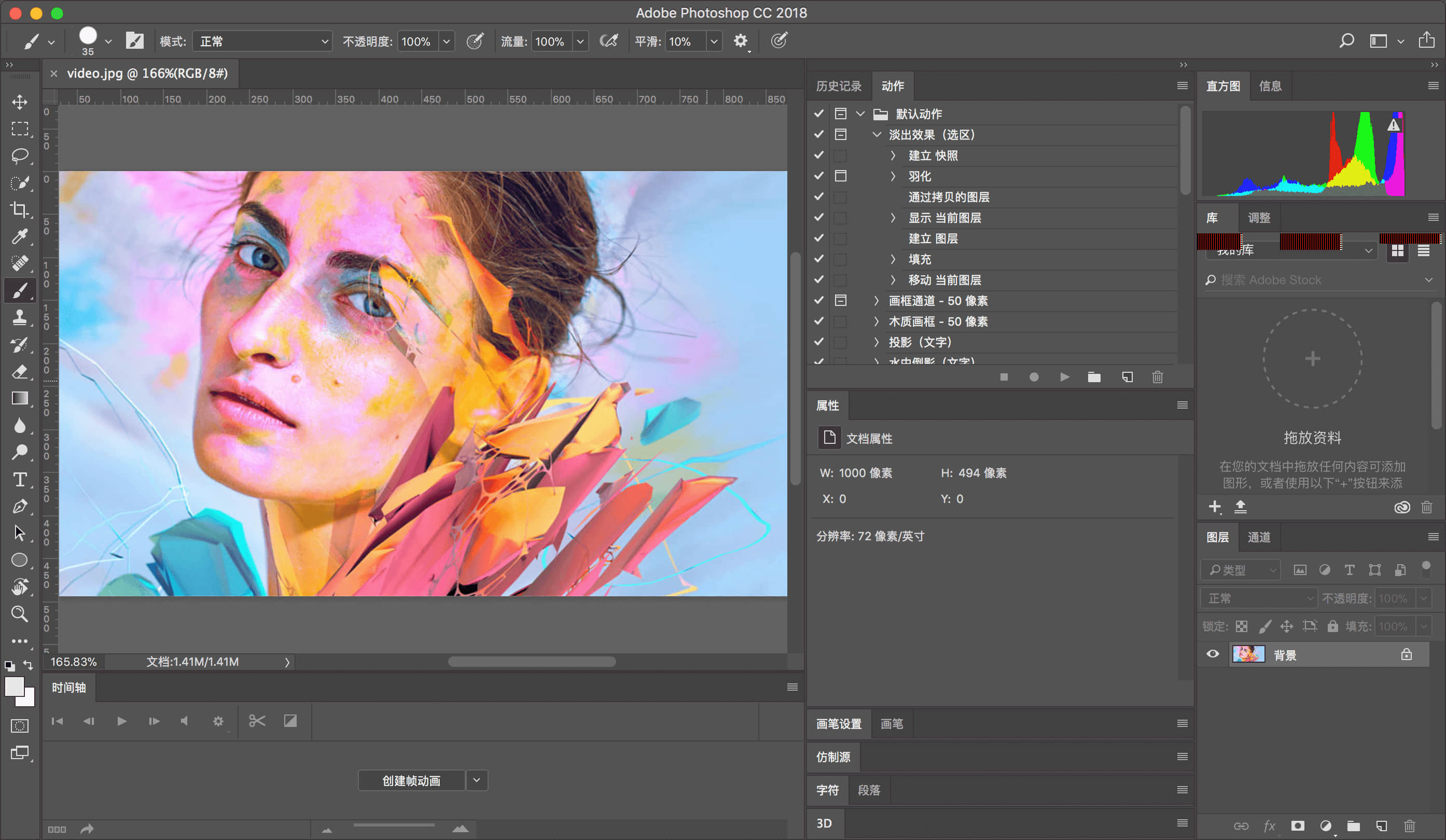
Таким образом, если веб-мастер создаёт мобильную версию сайта или добавляет иконки разного размера, то как раз данный плагин будет удобен.
Расширение (наверное, одно из самых интересных) для создания быстрого и удобного макета сайтов. Плагин бесплатен и поддерживает работу с Photoshop CS6, CC & CC 2014. Работа новейших версий CC2015 и выше не поддерживается, только если через ручную правку реестра и файла версии.
Небольшой по размеру, но функциональный, он позволяет создать дизайн в несколько кликов. Здесь и макеты footer, и центральных секций, верхнего меню и прочее, и прочее. Таким образом, добавляя разные блоки и секции, можно собрать макет дизайн сайта, а затем редактировать его и накладывать текст, картинки, оформление, кнопочки и прочее, без чего дизайн не является дизайном и для чего, по сути, и нужны веб-дизайнеры.
Ниже мы привели примеры того, как можно создать макет на пустом документе и через нажатие кнопки New Template с добавлением модульной сетки.
Минималистический и удобный плагин для работы с форматом PNG. SuperPNG бесплатен и поддерживается всеми версиями, начиная с Photoshop CS3.
Уникальность его в том, что он не заменяет собой стандартное окно сохранения файла в формате PNG, но рядом в списке форматов файлов можно увидеть SuperPNG. Более того, можно выбрать каналы для сохранения, прозрачность, степень сжатия и многое другое. Заметим, что PNG является открытым исходным форматом файлов, поддерживающим геометрическое сжатие без потерь. Но практически все редакторы, и даже Photoshop, в некоторой степени, немного, но сжимают данные изображения, а потому качество падает.
Плагин SuperPNG позволяет сократить размер файла, а качество, все же, он не трогает.
Альтернатива SuperPNG, разработанная на том же самом API. Плагин платный и демо-версий нет. Несмотря на это, уникальность данного расширения в том, что он позволяет работать с пакетами файлов, поэтому, если вам нужно много PNG сжать, то TinyPNG чуть более удобен. Да и настроек побольше и оформление посимпатичнее.
Несмотря на это, уникальность данного расширения в том, что он позволяет работать с пакетами файлов, поэтому, если вам нужно много PNG сжать, то TinyPNG чуть более удобен. Да и настроек побольше и оформление посимпатичнее.
TinyPNG также создает и JPG файлы, имеет много настроек и работает со слоями. То есть, выделив нужный слой в Photoshop, нажимайте по кнопке Export selected layers. Если же нажать на Show instruction, то появится большой psd файл с мини-учебником.
Весьма удобный и простой плагин, несмотря на то, что платный. Увы, демо-версии тоже нет, но за последние годы он становится самым популярным. Дело в том, что плагин позволяет создать для любого слоя и объекта на нем чистый код CSS3. Затем данный код можно перенести на создаваемый сайт в любой другой редактор или другое приложение. Будет это прямоугольник, кнопка, иконка или текстовой блок – совершенно неважно.
Код CSS3 создается автоматически, как только вы нарисуете объект и включите окно плагина Если решите заменить цвет (например, нашего прямоугольника), то и кодировка автоматически обновится.
Таким образом, для веб-дизайнеров и тех, кто не слишком дружит с версткой, такой плагин будет весьма полезен.
Бесплатная альтернатива плагину CSS Hat, поддерживающая работу разных версий Photoshop. Отличие же его в том, что работает он в онлайн-режиме через облако. То есть, необходимо выделить нужный слой с элементом дизайна сайта (или объект на слое), нажать кнопку CSS3Ps и затем смотреть, как откроется окно браузера, сайт разработчиков и появится затем нужный код CSS3. Поскольку CSS3Ps представляет собой скрипт, а не расширение в «чистом виде», то доступен он в меню Файл->Сценарии.
Что удобнее для веб-дизайнера, сказать сложно. Кого-то устраивает обычное кодирование, кому-то важно off-line.
Плагин для тех, кто работает на Mac OS X, версий для Windows нет. Тем не менее, HTML Block полностью бесплатен и предлагает помощь в кодировании слоев и объектов Photoshop, используя для этого движок WebKit. Помимо создания кода, в отдельном окне будет отображаться и получаемый результат. То есть того, что будет видно в окне браузера.
Тем не менее, HTML Block полностью бесплатен и предлагает помощь в кодировании слоев и объектов Photoshop, используя для этого движок WebKit. Помимо создания кода, в отдельном окне будет отображаться и получаемый результат. То есть того, что будет видно в окне браузера.
Также приложение вызволяет подобрать шрифты, создавать масштабируемые элементы управления и многое другое. Подробная видеоинструкции есть на страничке разработчиков.
Установка расширений и плагиновУдобнее всего устанавливать все расширения для Photoshop через отдельное приложение Adobe Extension Manager CC (CS5/CS6 и так далее). Оно бесплатное и доступно на сайте самого Adobe. Но это только в том случае, если плагин имеет вид архива с расширением ZXP.
В противном случае, необходимо устанавливать в C:\Program Files (x86)\Common Files\Adobe\CEP\extensions
 Но и некоторые плагины устанавливаются в другие папки, как например CSS Hat и TinyPNG. Универсального рецепта нет.
Но и некоторые плагины устанавливаются в другие папки, как например CSS Hat и TinyPNG. Универсального рецепта нет.Бывает, что некоторые плагины и расширения не поддерживают современные и новые версии Photoshop. Не обновили их разработчики, а поработать с ними хочется. Так, например, Velositey 2 не работает с CC2015 и выше. Но поскольку плагин бесплатный и распространяется с открытым исходным кодом (Open Source Code) на портале github.com
Таким образом, он у нас заработал и не вызывает проблем. Аналогично и с другими бесплатными плагинами, что по какой-то причине не были обновлены разработчиками вовремя. Это вовсе не означает, что они устарели или вы занялись «пиратством». Разработчики изначально представляют его в открытом виде, а значит, и редактировать можно самостоятельно, просто кардинальных новшеств нет, «багов» нет, вот, возможно и решили сборку не обновлять, а ограничиться только github’ом. Это портал для разработчиков, где можно найти практически все приложения, плагины и прочее, что распространяются по лицензии Open Source. Здесь же ведутся и обсуждения улучшений, багов и прочего.
Это портал для разработчиков, где можно найти практически все приложения, плагины и прочее, что распространяются по лицензии Open Source. Здесь же ведутся и обсуждения улучшений, багов и прочего.
И самое главное, все расширения будут вам доступны, только если у вас в меню Окно есть пункт Расширения. Если у вас его нет, проверьте Редактирование->Настройки->Внешние модули. В противном случае вам нужна другая версия приложения, так как эта урезана. Есть и такие, увы.
ИтогиРазумеется, это не все возможные плагины, но, как нам кажется, самые интересные и удобные для веб-дизайнера. Напомним, что рассматривая платные версии, всегда стоит задуматься, насколько сильно вам они нужны в реалии, потребуются ли в будущем обновления, улучшения, поддержка новых версий самого Photoshop. С другой стороны, можно найти и бесплатные официальные альтернативы, о нескольких из которых мы вам и рассказали. Вариаций много и самых разных.
И да, мы не рассматривали здесь плагины для художников, так как работа над изображениями, ретушами и прочее все же относится немного к иной деятельности.
Надеемся, что вам понравились некоторые из них.
6 плагинов для Photoshop, которые сэкономят ваше время (и нервы)
Adobe Photoshop – культовое программное обеспечение, сформировавшее современный мир графического дизайна.
К сожалению, сильная сторона Photoshop – огромный список функций и возможностей – может стать его слабостью, когда речь идёт о рациональной организации рабочего процесса.
К счастью, для Photoshop создано достаточно дополнений, которые помогают сократить число действий, необходимых для выполнения типовых операций. В этой статье мы обсудим пять плагинов, которые могут существенно сэкономить ваше время и избавить вас от ежедневной рутины.
Приступим.
Первый плагин, который мы рассмотрим, называется Renamy и предназначен он для проведения массовых операций с названиями слоёв (layers).
Для начинающих дизайнеров назначение этого плагина может показаться надуманным. Но в сложных проектах с десятками и сотнями слоёв Renamy может стать настоящим спасителем.![]()
Renamy позволяет переименовать несколько слоёв одним действием. Более того, он может осуществлять операции поиска и поиска с заменой прямо в названиях слоёв. Например, если вы хотите создать серию зелёных слоёв путём дупликации уже имеющихся красных, вот как просто это можно сделать:
Авторы Renamy даже включили в свой плагин функцию автозаполнения. Начните печатать, и Renamy услужливо подскажет вам продолжение из списка введённых ранее слов. Это помогает сохранять постоянство в названиях слоёв и избавляет от опечаток.
Возможно, помимо названий слоёв вас интересует также порядок их взаимного расположения. Renamy поможет вам и с нумерацией слоёв.
Renamy доступен как для Windows, так и для MacOS. Цена плагина – $9,99, и надо сказать, что он более чем стоит своей цены. Есть также и бесплатная версия, но в ней не хватает некоторых полезных возможностей.
Pixel2Vector – скромный, но полезный плагин от Orange Box, который поможет вам экспортировать почти любой ваш проект в векторный формат.
Все ваши действия кистью или карандашом автоматически преобразуются в линии векторного рисунка. Что особенно впечатляет, это делается одним кликом мыши.
Pixel2Vector сохранит ваш рисунок со всеми контурами, и в следующий раз вы сможете изменить размер или цвет элементов рисунка без потери качества.
Pixel2Vector поддерживает Photoshop CS5, CS6 и CC.
Более того, этот плагин бесплатен, так что загрузите его прямо сейчас.
Автор плагина GuideGuide – Кэмерон МакИфи. Его опыт работы с направляющими (guides) в Photoshop был не самым гладким, поэтому он решил реализовать в своём плагине более удобные методы создания и управления направляющими.
На практике этот плагин позволяет применить целый ряд приёмов, экономящих время дизайнера.
Первый приём состоит в создании сетки всего лишь парой кликов. Вам не понадобится производить каких-либо расчётов или прикидок. Просто введите количество колонок, их желаемую ширину, размер границ, и GuideGuide сделает всё остальное.
Второй приём – создание направляющих по краям текущего выделения или по его средней точке, автоматически вычисляемой плагином. Чрезвычайно полезная функция.
Это расширение Photoshop вы можете установить бесплатно, но если вы захотите поблагодарить его автора, можете сделать скромное пожертвование на его сайте.
Плагин подходит ко всем версиям Photoshop.
Плагин TinyPNG позволяет уменьшить размер файла в формате PNG. Файлы формата PNG чрезвычайно распространены из-за возможности сохранять прозрачность. Их понимают все браузеры и графические приложения. Несмотря на это, зачастую PNG-файлы в интернете имеют больший объём, чем нужно.
TinyPNG позволяет постепенно сократить количество цветов в палитре PNG-файла. Чем меньше палитра, тем меньше битов весит один пиксель, следовательно, тем меньше файл. Иногда таким образом можно сэкономить до половины объёма файла без ущерба его внешнему виду.
После установки плагин добавляет в интерфейс Photoshop новую панель, которая помогает задать папку для сохранения сжатых файлов.
Этот плагин стоит $40, но если вам приходится обрабатывать много PNG-файлов, вы не пожалеете о потраченных средствах. Существует и бесплатная онлайн-версия TinyPNG, но она менее удобна в работе из-за необходимости каждый раз обращаться к браузеру. Что дороже: деньги или время, – выбирать вам.
TinyPNG поддерживает Photoshop CS5, CS6 и CC и имеет две версии: для PC и Mac. Загрузить плагин можно здесь.
Плагин SavePanel оптимизирует процесс сохранения файлов. Интерфейс этого плагина представляет собой простую форму для ввода стандартных параметров сохраняемых файлов: каталога назначения, формата, размеров и шаблона имени.
Этот плагин будет наиболее полезен продвинутым пользователям Photoshop.
Представьте себе ситуацию, когда вам необходимо сохранить несколько только что созданных файлов в один каталог. SavePanel поможет вам сделать это парой кликов – разумеется, если вы заранее зададите параметры.
И если каждый раз, чтобы закрыть Photoshop, вам приходится пробиваться через бесконечный ряд диалогов сохранения файла, то этот плагин просто создан для вас.
SavePanel для Photoshop CS5, CS6 и CC распространяется бесплатно здесь.
CSS Hat – чрезвычайно полезный плагин для веб-дизайнеров, так как он способен преобразовывать слои Photoshop в CSS-файлы, которые могут быть внедрены в ваш веб-проект. Многообещающе, не правда ли?
Как вы уже поняли, основная мощь CSS Hat проявляется в автоматизации рутинных действий при переводе макета сайта в файлы стилей. Этот процесс, производимый вручную, достаточно трудоёмок и чреват ошибками, но с помощью данного плагина этот этап вёрстки можно завершить в считанные секунды.
Всё, что вам нужно сделать – установить плагин и перенести нужный слой на панель CSS Hat. Код CSS будет сгенерирован мгновенно.
Информация, выдаваемая плагином, включает в себя размеры блоков, цвета, выравнивание по оси Z и другие свойства, а также различные встроенные проверки. CSS Hat даже поддерживает популярные препроцессоры CSS: SASS, LESS и Stylus.
Лицензия CSS Hat стоит $34,99, но если вы активно занимаетесь веб-дизайном или вёрсткой, эта цена быстро окупится за счёт повышения вашей продуктивности. Также стоит заметить, что плагин лицензируется на пользователя, а не на устройство, так что вы можете купить один плагин и легально использовать его на домашнем и рабочем компьютере.
Также стоит заметить, что плагин лицензируется на пользователя, а не на устройство, так что вы можете купить один плагин и легально использовать его на домашнем и рабочем компьютере.
CSS Hat поддерживает PC и Mac, и может быть загружен отсюда.
Вот и всё! Эти шесть плагинов освободят вашу ежедневную работу с графикой от рутины и позволят вам сосредоточиться на искусстве дизайна.
Если вы считаете, что я должен был упомянуть ещё какой-то плагин, выскажите свои соображения в комментариях. Я никогда не упускаю возможности посмотреть, как организован рабочий процесс у других дизайнеров.
Данная публикация является переводом статьи «5 Photoshop Plugins to Save Your Time (and Sanity)» , подготовленная редакцией проекта.
Лучшие премиальные и бесплатные плагины для Photoshop
Мы подобрали для вас премиальные и бесплатные плагины Photoshop, которые актуальны в 2020 году. И главное, что некоторые бесплатные настолько же эффективны, как и их платные аналоги. Далее мы рассмотрим их подробнее:
Далее мы рассмотрим их подробнее:
- Бесплатные плагины для Photoshop
- Премиальные плагины для Photoshop
- Краткий перечень всех плагинов с ценами
- Часто задаваемые вопросы
Хотя Photoshop чрезвычайно универсален сам по себе (особенно CC 2018), но некоторые действия сложно и долго выполнять с помощью имеющихся инструментов. В этом случае придут на помощь Photoshop плагины — инструмент, который часто игнорируют начинающие дизайнеры.
Большинство существующих плагинов (а также других ресурсов для Photoshop) предназначены для фотографов, но имеются и те, которые помогут значительно упростить работу веб-дизайнерам. Один из таких плагинов даже способен анализировать ваш шаблон PSD и генерировать из него полностью функциональный код CSS.
Бесплатные плагины для Photoshop
FONT AWESOME PS
Цена: Бесплатно
FontAwesome — это огромная коллекция из 675 различных иконок, содержащих все возможные глифы для UI дизайна, макетирования и т. д. FontAwesomePS — бесплатный плагин, который добавит все это в Photoshop без каких-либо проблем. Иконки полностью масштабируются и могут быть изменены как любой другой векторный объект. Этот плагин незаменим для веб-дизайнеров.
д. FontAwesomePS — бесплатный плагин, который добавит все это в Photoshop без каких-либо проблем. Иконки полностью масштабируются и могут быть изменены как любой другой векторный объект. Этот плагин незаменим для веб-дизайнеров.
AKVIS RETOUCHER 9.0
Цена: Бесплатно
AKVIS Retoucher – это еще один инструмент для профессиональной и в то же время простой ретуши фотографий. С ее помощью можно без особых усилий быстро восстановить старые фотографии даже с сильными механическими и химическими повреждениями, а также качественно отретушировать современные фото.
INK
Цена: Бесплатно
Ink плагин для photoshop предоставляет дополнительную информацию о вашем макете: форматировании текста, цвете, масштабе, градиентах и многом другом. Это цифровой помощник, который пригодится не только вам, но и вашим клиентам. Жаль, что в реальной жизни нет такой вещи (например, заранее понять, подойдет ли этот диван для комнаты).
CSS3Ps
Цена: Бесплатно
CSS3Ps — бесплатный Photoshop плагин, способный создавать CSS-код из вашего документа PSD. Плагин в настоящее время распознает и правильно обрабатывает такие функции CSS3, как border—radius, масштаб, градиенты, тени и т.д. Кроме этого, он также совместим с SASS для Compass.
Плагин в настоящее время распознает и правильно обрабатывает такие функции CSS3, как border—radius, масштаб, градиенты, тени и т.д. Кроме этого, он также совместим с SASS для Compass.
ISOMETRICON
Цена: Бесплатно
IsometrIcon — это уникальный плагин, подходящий для создания реалистичных изометрических объектов, которые вы можете использовать при создании сайтов и разработке игр. Он предлагает 4 направления изометрического преобразования, гибкий генератор кубоида и 50 px изометрическую сетку. Этот плагин будет работать с Photoshop CC 2017.
SEAMLESS TEXTURES 2
Цена: Бесплатно
Seamless Textures 2 волшебным образом создает реалистичные бесшовные текстуры из фотографий. Вы можете образовывать текстуры или зеркальные текстуры и добавлять их в свою библиотеку шаблонов Photoshop.
NIK COLLECTION
Цена: Бесплатно
Google — достаточно богатая компания, способная предложить некоторые первоклассные инструменты абсолютно бесплатно. И Nik Collection — один из таких. Этот плагин представляет собой набор эффектов, содержащих 7 профессиональных фильтров для фотографов — Analog Efex Pro, Color Efex Pro, Silver Efex Pro, Viveza, HDR Efex Pro, Sharpener Pro и Dfine.
DRAMATIC SEPIA FREE ACTION
Цена: Бесплатно
Эффект “Dramatic Sepia” имитирует цвет, присущий старым чёрно-белым фотографиям. Такой эффект присутствует в базовой версии Photoshop в разделе Изображение > Коррекция > Фотофильтр. Но версия от сообщества Efeito Photoshop выглядит более сочной и “драматичной”.
CURVES
Цена: Бесплатно
Надоело разбираться с непонятными настройками кривых в Photoshop? Для решения вашей проблемы есть простое и бесплатное решение. Плагин Curves предлагает несколько предварительных настроек кривых и предоставляет более удобную регулировку яркости и контрастности, а также позволяет инвертировать эти параметры.
TRANSFORM EACH
Цена: Бесплатно
Если ваша задача состоит в том, чтоб изменить или повернуть несколько объектов, расположенных на разных слоях, вам понадобится Transform Each Photoshop. Кнопка предварительного просмотра позволяет просмотреть, как выглядят все внесенные изменения перед их применением.
Премиальные плагины для Photoshop
FONTSELF FOR PHOTOSHOP
Цена: $98 — для & Photoshop CC & Illustrator CC
С помощью Fontself плагина вы сможете создавать инновационные цветовые шрифты и экспортировать их как OTF файлы.
PERSPECTIVE MOCKUPS
Цена: $19
Perspective Mockups дают возможность продемонстрировать свой дизайн сайта или мобильное приложение максимально профессионально. В отличие от статических макетов с настроенными комбинациями объектов, с его помощью вы сможете легко модифицировать их в соответствии с требованиями вашего проекта.
AD BRUTUS SYMMETRY
Цена: $10 — $40
AD Brutus Symmetry — чрезвычайно полезный Photoshop плагин для цифровых художников, занимающихся созданием персонажей. Он использует направляющие Photoshop для генерации симметрии в реальном времени, а также работает с выборками.
ON1 RESIZE
Цена: $79.99
Благодаря уникальной технологии, основанной на фракталах плагина ON1 Resize для Photoshop, вы имеете возможность масштабировать изображений без потери резкости.
CINEMATIC PACK OF VIDEO TEXTURES
Цена: $20 — $80
Текстуры и видео текстуры являются мощным инструментом для редактирования и стилизации ваших изображений. Эта панель сократит вашу работу по выбору и редактированию обычных текстур. Специальный блок для работы с видео текстурами. Это может помочь вам выбрать любую текстуру большого разнообразия в режиме реального времени.
GUIDEGUIDE
Цена: $5 — $36
Этот плагин предоставляет больше возможностей при использовании гридов Photoshop. С его помощью можно создавать столбцы, строки, срединные точки и направляющие, как для всего документа, так и для отдельно взятого слоя.
CHAMELEON ADAPTIVE PALETTE
Цена: $20 — $80
“Выбор цвета по умолчанию” — больше не вариант, когда у вас под рукой есть этот супер продвинутый Photoshop плагин. Адаптивная палитра Chameleon дает полный контроль над цветами вашего проекта.
IMAGE EXTEND — CLIP & EXPAND KIT
Цена: $10 — $80
Данный плагин помогает вам увеличить изображения, расширяя их края. В отличие от масштабирования изображений, нет потери качества или размытия, потому что добавляются только новые данные пикселей. Он либо заполняет новые области на основе существующего содержимого (заполнение с учетом содержимого), либо повторяет краевые пиксели изображения.
FILTER FORGE
Цена: $49- $828
Filter Forge предоставляет доступ к постоянно пополняющейся коллекции пользовательских текстур, шаблонов и фильтров для Photoshop — всего более 12000 эффектов. Лицензия Professional Plus (одна за 328 долларов США) дает вам пожизненный доступ ко всем основным обновлениям плагина. Filter Forge также доступен, как автономное приложение для Windows и Mac.
MACHINE WASH DELUXE
Цена: $99
Как добавить ретро-стиль вашим изображениям? Вы можете применить текстуры вручную, покупать стили слоя, где это действие автоматизировано, или использовать этот премиальный Photoshop плагин. Последний вариант является наиболее экономичным, так как Machine Wash Deluxe поставляется с 3500 + пресетами, которые могут быть применены к фотографиям, тексту, штриховым рисункам и другим произведениям искусства.
Краткий перечень плагинов для Photoshop:
Часто задаваемые вопросы
Что такое плагин Photoshop?Плагин — это отдельная программа, которая создана сторонними разработчиками специально для программы фотошоп. Другими словами, плагин — это небольшая программа, предназначенная для расширения возможностей основной программы (фотошоп). Плагин подключается непосредственно к Photoshop путем внедрения дополнительных файлов.
Как подключить плагин Photoshop?Один из способов это:
— Скачайте плагин
— Скопируйте файлы с расширением «.8bf» в системную папку папку Plug-ins программы Adobe Photoshop
— Откройте программу и пользуйтесь новыми функциями плагина
При каждом запуске Photoshop просматривает свой каталог Plug-ins и регистрирует обнаруженные там файлы плагинов. После этого плагины становятся доступны в меню Фотошопа. Новые функции плагина вы найдете в том меню программы к которому относится плагин. Например плагины-фильтры появятся в пункте Filter главного меню Photoshop.
Итоги
Использовать плагины Photoshop не обязательно, но это поможет сэкономить большую часть времени. Подумайте об их использовании! С ними вы сможете оптимизировать свой рабочий процесс, перестанете беспокоиться о сроках и привнесете что-то новое в свои проекты!
Читайте также:
1500+ бесплатных фигур для Photoshop
40 Бесплатных Photoshop градиентов для дизайна
50 полезных туториалов для Photoshop
Словарь фотошоп терминов / Creativo.one
В этой статье вы найдете перевод основных Фотошоп инструментов и команд с английского языка на русский. Полную версию словаря вы найдете по ссылке ниже.
Скачать полную версию перевода меню, инструментов и команд Фотошоп.
File – Файл
New – Создать (Ctrl+N)
Open – Открыть (Ctrl+O)
Browse in Bridge – Обзор в Bridge (Alt+Ctrl+O)
Open As – Открыть как (Alt+Shft+Ctrl+O)
Open as Smart Object – Открыть как смарт – объект
Open Recent – Последние документы
Close – Закрыть (Ctrl+W)
Close All – Закрыть все (Alt+Ctrl+W)
Close and Go To Bridge – Закрыть и перейти в Bridge (Shft+Ctrl+W)
Save – Сохранить (Ctrl+S)
Save As – Сохранить как (Shft+Ctrl+S)
Revert – Восстановить (F12)
Export – Экспортировать >
Generate – Генерировать >
Place Embedded – Поместить встроенные
Place Linked – Поместить связанные
Package – Упаковать
Automate – Автоматизация >
Scripts – Сценарии >
Import – Импортировать >
File Info – Cведения о файле (Alt+Shft+Ctrl+I)
Print – Печать (Ctrl+P)
Print One Copy – Печать одного экземпляра (Alt+Shft+Ctrl+P)
Exit – Выход (Ctrl+Q)
Edit – Редактирование
Undo – Отменить (Ctrl+Z)
Step Forward – Шаг вперёд (Alt+Ctrl+Z)
Step Backward – Шаг назад (Shft+Ctrl+Z)
Fade – Ослабить (Alt+Ctrl+F)
Cut – Вырезать (Ctrl+X)
Copy – Скопировать (Ctrl+C)
Copy Merged – Скопировать совмещенные данные (Shft+Ctrl+C)
Past – Вставить (Ctrl+V)
Paste Special – Специальная вставка >
Paste in Place – Вставить вместо (Shift+Ctrl+V)
Paste Into- Вставить в (Alt+Shift+Ctrl+V)
Paste Outside – Вставить за пределами
Find – Поиск (Ctrl+F)
Check Spelling – Проверка орфографии
Find and Replace Text – Поиск и замена текста
Fill – Выполнить заливку (Shft+F5)
Stroke – Выполнить обводку
Content-Aware Scale – Масштаб с учетом содержимого (Alt+Shift+Ctrl+C)
Puppet Warp – Марионеточная деформация
Perspective Warp – Деформация перспективы
Free Transform – Свободное трансформирование (Ctrl+T)
Transform – Трансформирование >
Auto-Align Layers – Автоматически выравнивать слои
Auto-Blend Layers – Автоналожение слоев
Define Brush Preset – Определить кисть
Define Pattern – Определить узор
Define Custom Shape – Определить произвольную фигуру
Purge – Удалить из памяти >
Adobe PDF Presets – Наборы параметров Adobe PDF
Presets – Наборы >
Remote Connections – Удаленные соединения
Collor Settings – Настройка цветов (Shft+Ctrl+K)
Assign Profile – Назначить профиль
Convert to Profile – Преобразовать в профиль
Keyboard Shortcuts – Клавиатурные сокращения (Alt+Shft+Ctrl+K)
Menus – Меню (Alt+Shft+Ctrl+M)
Preferences – Настройки >
General – Основные (Ctrl+K)
Interface – Интерфейс
Sync Settings – Синхронизация настроек
File Handling – Обработка файлов
Performance – Производительность
Scratch Disks – Рабочие диски
Cursors – Курсоры
Transparency & Gamut – Прозрачность и цветовой охват
Units & Rulers – Единицы измерения и линейки
Guides, Grid & Slices – Направляющие, сетка и фрагменты
Plug-Ins – Внешние модули
Type – Текст
Enhanced Controls – Расширенные элементы управления
Technology previews – Просмотры технологии
Image – Изображение
Mode – Режим
Bitmap – Битовый формат
Grayscale – Градации серого
Duotone – Дуплекс
Indexed Color – Индексированные цвета
RGB Color – RGB
CMYK color – CMYK
Lab Color – Lab
Multichannel – Многоканальный
8 Bits (Channel) – 8 бит (канал)
16 Bits (Channel) – 16 бит (канал)
32 Bits (Channel) – 32 бит (канал)
Color Table – Таблица цветов
Adjustments – Коррекция
Brightness/Contrast – Яркость/Контрастность
Levels – Уровни (Ctrl+L)
Curves – Кривые (Ctrl+M)
Exposure – Экспозиция
Vibrance – Сочность
Hue/Saturation – Цветовой тон/Насыщенность (Ctrl+U)
Color Balance – Цветовой баланс (Ctrl+B)
Black & White – Черно-белое (Alt+Shift+Ctrl+B)
Photo Filter – Фотофильтр
Channel Mixer – Микширование каналов
Color Lookup – Поиск цвета
Invert – Инверсия (Ctrl+I)
Posterize – Постеризация
Threshold – Порог
Gradient Map – Карта градиента
Selective Color – Выборочная коррекция цвета
Shadows/Highlights – Тени/Света
HDR Toning – Тонирование HDR
Variations – Варианты
Desaturate – Обесцветить (Shift+Ctrl+U)
Match Color – Подобрать цвет
Replace Color – Заменить цвет
Equalize – Выровнять яркость
Auto Tone – Автотон (Shift+Ctrl+L)
Auto Contrast – Автоконтраст (Alt+Shift+Ctrl+L)
Auto Color – Автоматическая цветовая коррекция (Shift+Ctrl+B)
Image Size – Размер изображения (Alt+Ctrl+I)
Canvas Size – Размер холста (Alt+Ctrl+C)
Image Rotation – Вращение изображения >
Crop – Кадрировать
Trim – Тримминг
Reveal All – Показать все
Duplicate – Создать дубликат
Apply Image – Внешний канал
Calculations – Вычисления
Variables – Переменные >
Apply Data Set – Применить набор данных
Trap – Треппинг
Analysis – Анализ >
Layer – Слои
New – Новый
Layer – Слой (Shift+Ctrl+N)
Layer from Background – Слой из заднего плана
Group – Группа
Group from Layers – Группа из слоев
Layer Via Copy – Скопировать на новый слой (Ctrl+J)
Layer Via Cut – Вырезать на новый слой (Shift+Ctrl+J)
Copy CSS – Копировать CSS
Duplicate Layer – Создать дубликат слоя
Delete – Удалить >
Rename Layer – Переименовать слой
Layer Style – Стиль слоя
Blending Options – Параметры наложения
Bevel & Emboss – Тиснение
Stroke – Обводка
Inner Shadow – Внутренняя тень
Inner Glow – Внутреннее свечение
Satin – Глянец
Color Overlay – Наложение цвета
Gradient Overlay – Наложение градиента
Pattern Overlay – Наложения узора
Outer Glow – Внешнее свечение
Drop Shadow – Тень
Copy Layer Style – Скопировать стиль слоя
Paste Layer Style – Вклеить стиль слоя
Clear Layer Style – Очистить стиль слоя
Global Light – Глобальное освещение
Create Layer – Образовать слой
Hide All Effects – Скрыть все эффекты
Scale Effects – Воздействие слой-эффектов
Smart Filter – Смарт-фильтр >
New Fill Layer – Новый слой-заливка
Solid Color – Цвет
Gradient – Градиент
Pattern – Узор
New Adjustment Layer – Новый корректирующий слой
Brightness/Contrast – Яркость/Контрастность
Levels – Уровни
Curves – Кривые
Exposure – Экспозиция
Vibrance – Сочность
Hue/Saturation – Цветовой тон/Насыщенность
Color Balance – Цветовой баланс
Black & White – Черно-белое
Photo Filter – Фотофильтр
Channel Mixer – Микширование каналов
Color Lookup – Поиск цвета
Invert – Инверсия
Posterize – Постеризация
Threshold – Изогелия
Gradient Map – Карта градиента
Selective Color – Выборочная коррекция цвета
Layer Content Options – Параметры содержимого слоя
Layer Mask – Слой-маска
Vector Mask – Векторная маска >
Create Clipping Mask – Создать обтравочную маску (Alt+Ctrl+G)
Smart Objects – Смарт-объект >
Video Layers – Слои видео >
Rasterize – Растрировать >
New Layer Based Slice – Новый фрагмент из слоя
Group Layers – Сгруппировать слои (Ctrl+G)
Ungroup Layers – Разгруппировать слои (Shift+Ctrl+G)
Hide Layers – Скрыть слои
Arrange – Упорядочить >
Combine Shapes – Объединить фигуры >
Align – Выровнять >
Distribute – Распределить >
Lock All Layers in Group – Закрепить все слои в группе
Link Layers – Связать слои
Select Linked Layers – Выделить связанные слои
Merge Down – Объединить с предыдущим (Ctrl+E)
Merge Visible – Объединить видимые (Shift+Ctrl+E)
Flatten Image – Выполнить сведение
Matting – Обработка краев >
Type – Текст
Panels – Панели >
Anti-Alias – Сглаживание >
Orientation – Ориентация
Horizontal – Горизонтальная
Vertical – Вертикальная
OpenType – OpenType >
Extrude to 3D – Выдавить в 3D
Create Work Path – Создать рабочий контур
Convert to Shape – Преобразовать в кривые
Rasterize Type Layer – Растрировать текстовый слой
Convert to Paragraph Text – Преобразовать в блочный текст
Warp Text – Деформировать текст
Font Preview Size – Размер просматриваемого шрифта >
Language Options – Параметры языка >
Update All Text Layers – Обновить все текстовые слои
Replace All Missing Fonts – Заменить все отсутствующие шрифты
Paste Lorem Ipsum – Вставить Lorem Ipsum
Load Default Type Style – Загрузить стили шрифта по умолчанию
Save Default Type Styles – Сохранить стили шрифта по умолчанию
Select – Выделение
All – Все (Ctrl+A)
Deselect – Отменить выделение (Ctrl+D)
Reselect – Выделить снова (Shift+Ctrl+D)
Inverse – Инверсия (Shift+Ctrl+I)
All Layers – Все слои (Alt+Ctrl+A)
Deselect Layers – Отменить выделение слоев
Find Layers – Найти слои (Alt+Shift+Ctrl+F)
Isolate Layers – Изолировать слои
Color Range – Цветовой диапазон
Focus Area – Область фокусировки
Subject – Предмет
Select and Mask – Выделение и маска (Alt+Ctrl+R)
Modify – Модификация
Border – Граница
Smooth – Сгладить
Expand – Расширить
Contract – Сжать
Feather – Растушевка (Shift+F6)
Grow – Смежные пикселы
Similar – Подобные оттенки
Transform Selection – Трансформировать выделенную область
Edit in Quick Mask Mode – Редактировать в режиме быстрой маски
Load Selection – Загрузить выделенную область
Save Selection – Сохранить выделенную область
New 3D Extrusion – Новая 3D-экструзия
Filter – Фильтр
Last Filter – Последний фильтр (Alt+Ctrl+F)
Convert for Smart Filters – Преобразовать для смарт-фильтров
Filter Gallery – Галерея фильтров
Adaptive Wide Angle – Адаптивный широкий угол (Alt+Shift+Ctrl+A)
Lens Correction – Коррекция дисторсии (Shift+Ctrl+R)
Liquify – Пластика
Vanishing Point – Исправление перспективы (Alt+Ctrl+V)
Blur – Размытие
Field Blur – Размытие поля
Iris Blur – Размытие диафрагмы
Tilt-Shift – Наклон-смещение
Average – Среднее
Blur – Размытие
Blur More – Размытие +
Box Blur – Размытие по рамке
Gaussian Blur – Размытие по Гауссу
Lens Blur – Размытие при малой глубине резкости
Motion Blur – Размытие в движении
Radial Blur – Радиальное размытие
Shape Blur – Размытие по фигуре
Smart Blur – «Умное» размытие
Surface Blur – Размытие по поверхности
Distort – Искажение
Wave – Волна
Pinch – Дисторсия
ZigZag – Зигзаг
Shear – Искривление
Polar Coordinates – Полярные координаты
Ripple – Рябь
Twirl – Скручивание
Displace – Смещение
Spherize – Сферизация
Noise – Шум
Add Noise – Добавить шум
Despeckle – Ретушь
Dust & Scratches – Пыль и царапины
Median – Медиана
Reduce Noise – Уменьшить шум
Pixelate – Оформление
Color Halftone – Цветные полутона
Crystallize – Кристаллизация
Facet – Фасет
Fragment – Фрагмент
Mezzotint – Меццо-тинто
Mosaic – Мозаика
Pointillize – Пуантилизм
Render – Рендеринг
Clouds – Облака
Difference Clouds – Облака с наложением
Fibers – Волокна
Lens Flare – Блик
Lighting Effects – Эффекты освещения
Sharpen – Усиление резкости
Shake Reduction – Стабилизация изображения
Sharpen – Усиление резкости
Sharpen Edges – Резкость на краях
Sharpen More – Резкость +
Smart Sharpen – «Умная» резкость
Unsharp Mask – Контурная резкость
Stylize – Стилизация
Diffuse – Диффузия
Emboss – Тиснение
Extrude – Экструзия
Find Edges – Выделение краев
Glowing Edges – Свечение краев
Solarize – Соляризация
Tiles – Разбиение
Trace Contour – Трассировка контура
Wind – Ветер
Oil Paint – Масляная краска
Video – Видео >
Other – Другое >
Browse Filters Online – Найти фильтры в Интернете
3D
New 3D Layer from File – Создать 3D-слой из файла
Merge 3D Layers – Слияние 3D-слоев
Export 3D Layer – Экспортировать 3D-слой
Share 3D Layer on Sketchfab – Опубликовать 3D-слой на Sketchfab
Get More Content – Получить дополнительное содержимое
New 3D Extrusion from Selected Layer – Новая 3D-экструзия из выделенного слоя
New 3D Extrusion from Selected Path – Новая 3D-экструзия из выделенного контура
New 3D Extrusion from Current Selection – Новая 3D-экструзия из текущего выделенного фрагмента
New Mesh from Layer – Новая сетка из слоя
Group Objects – Группировать объекты
Group All Objects in Scene – Сгруппировать все объекты на сцене
Move Object to Ground Plane – Переместить объект на плоскость основания
New Tiled Painting from Layer – Новая мозаичная картина из слоя
Generate UVs – Создать UV
Paint Falloff – Угловое выцветание
Paint System – Система рисования
Paint on Target Texture – Раскрасить на целевой текстуре
Select Paintable Areas – Выбрать закрашиваемые области
Create Painting Overlay – Создать наложение картины
Split Extrusion – Разделить экструзию
Apply Cross Section to Scene – Применить поперечное сечение к сцене
Unify Scene for 3D Printing – Унифицировать сцену для 3D-печати
Add Constraints from – Добавить ограничения из
Show /Hide Polygons – Показать/скрыть многоугольники
Make Work Path from 3D Layer – Создать рабочий контур из 3D-слоя
Render – Рендеринг (Alt+Shift+Ctrl+R)
Sketch With Current Brush – Эскиз текущей кистью
Print Settings – Настройки 3D-печати
3D Print – 3D-печать
Cancel 3D Print – Отменить 3D-печать
3D Print Utilities – Утилиты 3D-печати
View – Просмотр
Proof Setup – Варианты цветопробы >
Proof Colors – Цветопроба (Ctrl+Y)
Gamut Warning – Предупр. при выходе за пределы цв. охвата (Shift+Ctrl+Y)
Pixel Aspect Ratio – Попиксельная пропорция >
Pixel Aspect Ratio Correction – Коррекция пропорций
32-bit Preview Options – Параметры 32-битного просмотра
Zoom In – Увеличить (Ctrl++)
Zoom Out – Уменьшить (Ctrl+-)
Fit on Screen – Показать во весь экран (Ctrl+0)
100% – 100% (Ctrl+1)
Print Size – Размер при печати
Screen Mode – Режимы экрана >
Extras – Вспомогательные элементы (Ctrl+H)
Show – Показать
Layer Edges – Границу слоя
Selection Edges – Границы выделенных областей
Target Path – Целевой контур (Shift+Ctrl+H)
Grid – Сетку (Ctrl+’)
Guides – Направляющие (Ctrl+;)
Count – Подсчет
Smart Guides – Быстрые направляющие
Slices – Фрагменты
Notes – Комментарии
Pixel Grid – Пиксельная сетка
3D Secondary View – Второстепенный 3D-вид
3D Ground Plane – 3D-плоскость основания
3D Lights – 3D-свет
3D Selection – 3D-выделение
UV Overlay – UV-перекрытие
Brush Preview – Просмотр кисти
Mesh – Сетка
Edit Pins – Редактировать булавки
All – Все
None – Снять выделение
Show Extras Options – Вспомогательные элементы
Rulers – Линейки (Ctrl+R)
Snap – Привязка (Shift+Ctrl+;)
Snap To – Привязать к
Guides – Направляющим
Grid – Линиям сетки
Layers – Слоям
Slices – Фрагментам раскройки
Document Bounds – Границам документа
All – Все
None – Снять выделение
Lock Guides – Закрепить направляющие (Alt+Ctrl+;)
Clear Guides – Удалить направляющие
New Guide – Новая направляющая
Lock Slices – Закрепить фрагменты
Clear Slices – Удалить фрагменты
Window – Окно
Arrange – Упорядочить >
Workspace – Рабочая среда >
Extensions – Расширения
3D
Actions – Операции / Alt+F9
Adjustments – Коррекция
Brush – Кисть / F5
Brush Presets – Наборы кистей
Channels – Каналы
Character – Символ
Character Styles – Стили символов
Clone Source – Источник клонов
Color – Цвет / F6
Histogram – Гистограмма
History – История
Info – Инфо / F8
Layer Comps – Композиции слоев
Layers – Слои /F7
Measurement Log – Журнал измерений
Navigator – Навигатор
Notes – Комментарии
Paragraph – Абзац
Paragraph Styles – Стили абзацев
Paths – Контуры
Properties – Свойства
Styles – Стили
Swatches – Образцы
Timeline – Шкала времени
Tool Presets – Наборы параметров для инструментов
Options – Параметры
Tools – Инструменты
Панель инструментов
Move Tool – Инструмент «Перемещение» (V)
Auto-Select: Group – Автовыбор: Группа
Auto-Select: Layer – Автовыбор: Слой
Show Transform Controls – Показать упр. элем.
Align top edges – Выравнивание по верхнему краю
Align vertical centers – Выравнивание центров по вертикали
Align bottom edges – Выравнивание по нижнему краю
Align left edges – Выравнивание по левому краю
Align horizontal centers – Выравнивание центров по горизонтали
Align right edges – Выравнивание по правому краю
Distribute top edges – Распределение верхних краев
Distribute vertical centers – Распределение центров по вертикали
Distribute bottom edges – Распределение нижних краев
Distribute left edges – Распределение левых краев
Distribute horizontal centers – Распределение центров по горизонтали
Distribute right edges – Распределение правых краев
Auto-Align Layers – Автоматическое выравнивание слоев
Rotate the 3D Object – Повернуть 3D-объект
Roll the 3D Object – Вращать 3D-объект
Drag the 3D Object – Перетащить 3D-объект
Slide the 3D Object – Выполнить скольжение 3D-объекта
Scale the 3D Object – Масштабировать 3D-объект
Rectangular Marquee Tool – Инструмент «Прямоугольная область»
New Selection – Новая выделенная область
Add to selection – Добавить к выделенной области
Subtract from selection – Вычитание из выделения
Intersect with selection – Пересечение с выделением
Feather – Растушевка
Style: Normal – Стиль: Обычный
Style: Fixed Ratio – Стиль: Задан. пропорции
Style: Fixed Size – Задан. размер
Width – Ширина
Height – Высота
Refine Edge – Уточн. край
Elliptical Marquee Tool – Инструмент «Овальная область»
New selection – Новая выделенная область
Add to selection – Добавить к выделенной области
Subtract from selection – Вычитание из выделенной области
Intersect with selection – Пересечение с выделенной обл.
Feather – Растушевка
Anti-alias – Сглаживание
Style: Normal – Стиль: Обычный
Style: Fixed Ratio – Задан. пропорции
Style: Fixed Size – Стиль: Задан. размер
Width – Ширина
Height – Высота
Refine Edge – Уточн. край
Single Row Marquee Tool – Инструмент «Область (горизонтальная строка)»
New Selection – Новая выделенная область
Add to selection – Добавить к выделению
Subtract from selection – Вычитание из выделения
Intersect with selection – Пересечение с выделением
Feather – Растушевка
Single Column Marquee Tool – Инструмент «Область (вертикальная строка)»
New selection – Новая выделенная область
Add to selection – Добавить к выделению
Subtract from selection – Вычитание из выделения
Intersect with selection – Пересечение с выделением
Feather – Растушевка
Lasso Tool –Инструмент «Лассо»
New selection – Новая выделенная область
Add to selection – Добавить к выделенной области
Subtract from selection – Вычитание из выделенной области
Intersect with selection – Пересечение с выделенной областью
Feather – Растушевка
Anti-alias – Сглаживание
Refine Edge – Уточн. край
Polygonal Lasso Tool – Инструмент «Прямолинейное лассо»
New selection – Новая выделенная область
Add to selection – Добавить к выделенной области
Subtract from selection – Вычитание из выделенной области
Intersect with selection – Пересечение с выделенной обл.
Feather – Растушевка
Anti-alias – Сглаживание
Refine Edge – Уточн. край
Magnetic Lasso Tool – Инструмент «Магнитное лассо»
New selection – Новая выделенная область
Add to selection – Добавить к выделенной области
Subtract from selection – Вычитание из выделенной области
Intersect with selection – Пересечение с выделенной областью
Feather – Растушевка
Anti-alias – Сглаживание
Width – Ширина
Contrast – Контрастность
Frequency – Частота
Use Tablet pressure to change pen width – Изм. нажима приводит к изм. ширины
Refine Edge – Уточн. край
Quick Selection Tool – Инструмент «Быстрое выделение»
New selection – Новая выделенная область
Add to selection – Добавить к выделенной области
Subtract from selection – Вычитание из выделенной области
Brush picker – Параметры кисти
Sample All Layers – Образец со всех слоев
Auto-Enhance – Усилить автоматически
Refine Edge – Уточн. край
Magic Wand Tool – Инструмент «Волшебная палочка»
New selection – Новая выделенная область
Add to selection – Добавить к выделенной области
Subtract from selection – Вычитание из выделенной области
Intersect with selection – Пересечение с выделенной областью
Sample Size: Point Sample – Размер образца: Точка
Sample Size: 3 by 3 Average – Размер образца: Среднее 3 x 3
Tolerance – Допуск
Anti-alias – Сглаживание
Contiguous – Смеж. пикс
Sample All Layers – Образец со всех слоев
Refine Edge – Уточн. край
Crop Tool (Инструмент «Рамка» /C)
Perspective Crop Tool (Инструмент «Кадрирование перспективы» / C)
Slice Tool (Инструмент «Раскройка» / C)
Slice Select Tool (Инструмент «Выделение фрагмента» / C)
Eyedropper Tool (Инструмент «Пипетка» / I)
3D Material Eyedropper Tool (Инструмент «Пипетка 3D-материала» / I)
Color Sampler Tool (Инструмент «Цветовой эталон» / I)
Ruler Tool (Инструмент «Линейка» / I)
Note Tool (Инструмент «Комментарий» / I)
Count Tool (Инструмент «Счетчик» / I)
Spot Healing Brush Tool (Инструмент «Точечная восстанавливающая кисть» / J)
Healing Brush Tool (Инструмент «Восстанавливающая кисть» / J)
Patch Tool (Инструмент «Заплатка» / J)
Content-Aware Move Tool (Инструмент «Перемещение с учетом содержимого» / J)
Red Eye Tool (Инструмент «Красные глаза» / J)
Brush Tool (Инструмент «Кисть» / B)
Pencil Tool (Инструмент «Карандаш» / B)
Color Replacement Tool (Инструмент «Замена цвета»)
Mixer Brush Tool (Инструмент «Микс-кисть»)
Clone Stamp Tool (Инструмент «Штамп» / S)
Pattern Stamp Tool (Инструмент «Узорный штамп» / S)
History Brush Tool (Инструмент «Архивная кисть» / Y)
Art History Brush Tool (Инструмент «Архивная художественная кисть» / Y)
Eraser Tool (Инструмент «Ластик» / E)
Background Eraser Tool (Инструмент «Фоновый ластик» / E)
Magic Eraser Tool (Инструмент «Волшебный ластик» / E)
Gradient Tool (Инструмент «Градиент» / G)
Paint Bucket Tool (Инструмент «Заливка» / G)
3D Material Drop Tool (Инструмент «Выбор 3D-материала» / G)
Blur Tool (Инструмент «Размытие»)
Sharpen Tool (Инструмент «Резкость»)
Smudge Tool (Инструмент «Палец»)
Dodge Tool (Инструмент «Осветлитель» / O)
Burn Tool (Инструмент «Затемнитель» / O)
Sponge Tool (Инструмент «Губка» / O)
Pen Tool (Инструмент «Перо» / P)
Freeform Pen Tool (Инструмент «Свободное перо» / P)
Add Anchor Point Tool (Инструмент «Перо+» (добавить опорную точку))
Delete Anchor Point Tool (Инструмент «Перо-» (удалить опорную точку))
Convert Point Tool (Инструмент «Угол»)
Horizontal Type Tool (Инструмент «Горизонтальный текст» / T)
Vertical Type Tool (Инструмент «Вертикальный текст» / T)
Horizontal Type Mask Tool (Инструмент «Горизонтальный текст-маска» / T)
Vertical Type Mask Tool (Инструмент «Вертикальный текст-маска» / T)
Path Selection Tool (Инструмент «Выделение контура» / A)
Direct Selection Tool (Инструмент «Выделение узла» / A)
Rounded Rectangle Tool (Инструмент «Прямоугольник со скругленными углами» / U)
Ellipse Tool (Инструмент «Эллипс» / U)
Poligon Tool (Инструмент «Многоугольник» / U)
Line Tool (Инструмент «Линия» / U)
Custom Shape Tool (Инструмент «Произвольная фигура» / U)
Hand Tool (Инструмент «Рука» / H)
Rotate View Tool (Инструмент «Поворот вида» / R)
Zoom Tool (Инструмент «Масштаб» / Z)
Default Foreground and Background Colors (Цвет переднего и заднего плана по умолчанию / D)
Switch Foreground and Background Colors (Переключение цветов переднего и заднего плана / X)
Set foreground color (Выбор основного цвета)
Set background color (Выберите фоновый цвет)
Edit in Quick Mask Mode (Редактирование в режиме «Быстрая маска» / Q)
Change Screen Mode (Смена режима экранного отображения / F)
Standard Screen Mode (Стандартное окно / F)
Full Screen Mode With Menu Bar (Во весь экран с главным меню / F)
Full Screen Mode (Во весь экран)
Blending Options (Параметры наложения)
General Blending – Основные параметры
Blend Mode – Режим наложения
Normal – Основные
Dissolve – Затухание
Darken – Затемнение
Multiply – Умножение
Color Burn – Затемнение основы
Linear Burn – Линейный затемнитель
Darker Color – Темнее
Lighten – Замена светлым
Screen – Экран
Color Dodge – Осветление основы
Linear Dodge – Add- Линейный осв. (добавить)
Lighter Color – Светлее
Overlay – Перекрытие
Soft Light – Мягкий свет
Hard Light – Жесткий свет
Vivid Light – Яркий свет
Linear Light – Линейный свет
Pin Light – Точечный свет
Hard Mix – Жесткое смешение
Difference – Разница
Exclusion – Исключение
Subtract – Вычитание
Divide – Разделить
Hue – Цветовой тон
Saturation – Насыщенность
Color – Цветность
Luminosity – Яркость
Opacity – Непрозрачность
Fill Opacity – Непрозрачность заливки
Channels RGB – Каналы RGB
Knockout: None – Просвечивание: Не показывать
Knockout: Shallow – Просвечивание: Мелкое
Knockout: Deep – Просвечивание: Глубокое
Blend Interior Effects as Group – Наложение внутренних эффектов как группы
Blend Clipped Layers as Group – Наложение обтравочных слоев как группы
Transparency Shapes Layer – Слой-фигура прозрачности
Layer Mask Hides Effects – Слой-маска скрывает эффекты
Vector Mask Hides Effects – Векторная маска скрывает эффекты
Blend If: Gray – Наложение, если: Гр. сер.
Blend If: Red – Наложение, если: Красный
Blend If: Green – Наложение, если: Зеленый
Blend If: Blue – Наложение, если: Синий
This Layer – Данный слой
Underlying Layer – Подлежащий слой
Layer Style – Стиль слоя
Bevel & Emboss – Тиснение
Bevel & Emboss – Contour – Тиснение – Контур
Bevel & Emboss – Texture – Тиснение – Текстура
Stroke – Обводка
Inner Shadow – Внутренняя тень
Inner Glow – Внутреннее свечение
Satin – Глянец
Color Overlay – Наложение цвета
Gradient Overlay – Наложение градиента
Pattern Overlay – Наложение узора
Outer Glow – Внешнее свечение
Drop Shadow – Тень
Источник: www.photoshop-master.ru
Размер шрифта CSS выпуск — CodeRoad
Я пытаюсь добавить изменение размера шрифта к определенному тегу P в моем CSS.
Я сделал новый класс .mainbg p { xxxx }, но это не работает. Что странно, так это то, что тот же самый класс работал, когда я добавил text-shadow для этого p. Я не понимаю, почему это не сработает для этого.
Я добавил класс CSS
.mainbg p {
font-size: bold!important;
}
Что тоже ничего не дало.
<section aria-label="home">
<!-- intro -->
<div>
<div>
<div>
<div>
<h2 data-animation="animbouncefall" data-time="300">LOUIS WALLACE CONSTRUCTION</h2>
<div data-animation="fadeInUp" data-time="600">
<h4>Oroville General Contractor</h4>
<h4>Over A Decade Of Experience</h4>
<h4>All Phases Of Construction</h4>
</div>
<p data-animation="animbouncefall" data-time="900" >No matter how large or small the project, we ensure that your project is completed with precision and professionalism. We take pride in our quality craftsmanship, our attention to detail, and our open line of communication with each and every customer. With each project, we understand that our role is about more than simply putting up walls — it’s about ensuring that your vision is turned into a reality.
Единственный CSS, который я могу найти в своем шаблоне, — это анимированный css:
.onStep{ opacity:0; }
Когда я ищу любой другой CSS из onStep, я не вижу ничего, кроме javascript. В тупике.
html cssПоделиться Источник Robbie Nichols 14 февраля 2019 в 22:43
1 ответ
- CSS: размер шрифта: наследовать * 70%?
Есть ли способ указать размер шрифта для класса, скажем, 70% унаследованного размера шрифта? У меня есть общий класс button, который настраивает мои кнопки с соответствующими границами, фоном и т. д. Я использую его в нескольких местах, включая одно, где размер шрифта довольно мал, и другое, где…
- Как изменить размер шрифта заполнителя, но не изменить размер шрифта значения в <input> на CSS?
Как изменить размер шрифта заполнителя, но не изменить размер шрифта значения в <input> на CSS ? Когда я фокусируюсь на <input> , размер шрифта заполнителя уже составляет 12 пикселей, а затем значение, которое я ввожу, будет 16 пикселей. Вот так. Когда я сосредотачиваюсь на…
2
Вы пробовали font-size: bold!important; , но это свойство font-weight , а не font-size . Вот почему это не работает.
Если вы хотите изменить размер шрифта, вы должны использовать какие-то единицы измерения, либо px, em… например:
font-size: 40px;
Если вы хотите сделать текст более смелым, вы также можете использовать:
font-weight: bold;
Поделиться Adrian Danlos 14 февраля 2019 в 22:49
Похожие вопросы:
как написать css, чтобы уменьшить размер шрифта
я хочу автоматически уменьшить размер шрифта (в процентах) в CSS в зависимости от размера экрана. цель этого-контролировать размер шрифта при использовании платформы (PC или мобильной) вот мой…
jquery css размер шрифта по умолчанию
У меня есть форма, которая позволяет пользователю нажимать кнопку вверх или вниз, чтобы изменить размер шрифта в элементе. Когда я сбрасываю форму, мне нужно вернуть размер шрифта default обратно в…
Css сброс: размер шрифта: 100%; почему?
Я изучаю сброс css С. Мейера, найденный здесь: http://meyerweb.com/eric/tools/css/reset / Мой вопрос таков: какова цель: размер шрифта: 100%? Кто-нибудь может это объяснить?
CSS: размер шрифта: наследовать * 70%?
Есть ли способ указать размер шрифта для класса, скажем, 70% унаследованного размера шрифта? У меня есть общий класс button, который настраивает мои кнопки с соответствующими границами, фоном и т….
Как изменить размер шрифта заполнителя, но не изменить размер шрифта значения в <input> на CSS?
Как изменить размер шрифта заполнителя, но не изменить размер шрифта значения в <input> на CSS ? Когда я фокусируюсь на <input> , размер шрифта заполнителя уже составляет 12 пикселей, а…
Размер шрифта CSS проблема в IE
<span style=font-size: 11pt;> some text in malayalam language </span> Я использую приведенный выше код для управления размером шрифта определенной части текста. Размер шрифта отлично…
CSS увеличить размер шрифта
Я не специалист в CSS, но у меня есть такая задача-увеличить размер шрифта на сайте. Сайт использует загруженную CSS-тему. Как я вижу, есть один файл main.css, который содержит определения шрифтов….
CSS размер шрифта не соблюдается
У меня есть размер шрифта, установленный в классе CSS, который имеет размер 10px. Он отлично работает на моем PC и PC других разработчиков, но когда клиенты заходят на сайт, они получают больший…
Неправильный размер шрифта CSS в шляпе CSS и парфе
CSS Hat и Adobe Project Parfait неправильно получают размер шрифта от PSD. Скриншоты: CSS шляпа Парфе Это не может быть из-за моих настроек Photoshop, так как Parfait тоже делает это неправильно….
CSS AutoComplete размер шрифта
Я не мог понять, как увеличить или как использовать размер шрифта по умолчанию для предварительного просмотра текста при наведении курсора на предложение автозаполнения из браузера. Я использую…
Полезные плагины для Adobe Photoshop CS6
6 плагинов для Photoshop, которые сэкономят ваше время (и нервы)
Adobe Photoshop – культовое программное обеспечение, сформировавшее современный мир графического дизайна.
К сожалению, сильная сторона Photoshop – огромный список функций и возможностей – может стать его слабостью, когда речь идёт о рациональной организации рабочего процесса.
К счастью, для Photoshop создано достаточно дополнений, которые помогают сократить число действий, необходимых для выполнения типовых операций. В этой статье мы обсудим пять плагинов, которые могут существенно сэкономить ваше время и избавить вас от ежедневной рутины.
Renamy
Первый плагин, который мы рассмотрим, называется Renamy и предназначен он для проведения массовых операций с названиями слоёв ( layers ).
Для начинающих дизайнеров назначение этого плагина может показаться надуманным. Но в сложных проектах с десятками и сотнями слоёв Renamy может стать настоящим спасителем.
Renamy позволяет переименовать несколько слоёв одним действием. Более того, он может осуществлять операции поиска и поиска с заменой прямо в названиях слоёв. Например, если вы хотите создать серию зелёных слоёв путём дупликации уже имеющихся красных, вот как просто это можно сделать:
Авторы Renamy даже включили в свой плагин функцию автозаполнения. Начните печатать, и Renamy услужливо подскажет вам продолжение из списка введённых ранее слов. Это помогает сохранять постоянство в названиях слоёв и избавляет от опечаток.
Возможно, помимо названий слоёв вас интересует также порядок их взаимного расположения. Renamy поможет вам и с нумерацией слоёв.
Renamy доступен как для Windows , так и для MacOS . Цена плагина – $9,99, и надо сказать, что он более чем стоит своей цены. Есть также и бесплатная версия, но в ней не хватает некоторых полезных возможностей.
Pixel2Vector
Pixel2Vector – скромный, но полезный плагин от Orange Box , который поможет вам экспортировать почти любой ваш проект в векторный формат.
Все ваши действия кистью или карандашом автоматически преобразуются в линии векторного рисунка. Что особенно впечатляет, это делается одним кликом мыши.
Pixel2Vector сохранит ваш рисунок со всеми контурами, и в следующий раз вы сможете изменить размер или цвет элементов рисунка без потери качества.
Pixel2Vector поддерживает Photoshop CS5 , CS6 и CC .
Более того, этот плагин бесплатен, так что загрузите его прямо сейчас.
GuideGuide
Автор плагина GuideGuide – Кэмерон МакИфи . Его опыт работы с направляющими ( guides ) в Photoshop был не самым гладким, поэтому он решил реализовать в своём плагине более удобные методы создания и управления направляющими.
На практике этот плагин позволяет применить целый ряд приёмов, экономящих время дизайнера.
Первый приём состоит в создании сетки всего лишь парой кликов. Вам не понадобится производить каких-либо расчётов или прикидок. Просто введите количество колонок, их желаемую ширину, размер границ, и GuideGuide сделает всё остальное.
Второй приём – создание направляющих по краям текущего выделения или по его средней точке, автоматически вычисляемой плагином. Чрезвычайно полезная функция.
Это расширение Photoshop вы можете установить бесплатно, но если вы захотите поблагодарить его автора, можете сделать скромное пожертвование на его сайте .
Плагин подходит ко всем версиям Photoshop .
TinyPNG
Плагин TinyPNG позволяет уменьшить размер файла в формате PNG . Файлы формата PNG чрезвычайно распространены из-за возможности сохранять прозрачность. Их понимают все браузеры и графические приложения. Несмотря на это, зачастую PNG-файлы в интернете имеют больший объём, чем нужно.
TinyPNG позволяет постепенно сократить количество цветов в палитре PNG -файла. Чем меньше палитра, тем меньше битов весит один пиксель, следовательно, тем меньше файл. Иногда таким образом можно сэкономить до половины объёма файла без ущерба его внешнему виду.
После установки плагин добавляет в интерфейс Photoshop новую панель, которая помогает задать папку для сохранения сжатых файлов.
Этот плагин стоит $40, но если вам приходится обрабатывать много PNG -файлов, вы не пожалеете о потраченных средствах. Существует и бесплатная онлайн-версия TinyPNG, но она менее удобна в работе из-за необходимости каждый раз обращаться к браузеру. Что дороже: деньги или время, – выбирать вам.
TinyPNG поддерживает Photoshop CS5 , CS6 и CC и имеет две версии: для PC и Mac . Загрузить плагин можно здесь .
SavePanel
Плагин SavePanel оптимизирует процесс сохранения файлов. Интерфейс этого плагина представляет собой простую форму для ввода стандартных параметров сохраняемых файлов: каталога назначения, формата, размеров и шаблона имени.
Этот плагин будет наиболее полезен продвинутым пользователям Photoshop .
Представьте себе ситуацию, когда вам необходимо сохранить несколько только что созданных файлов в один каталог. SavePanel поможет вам сделать это парой кликов – разумеется, если вы заранее зададите параметры.
И если каждый раз, чтобы закрыть Photoshop , вам приходится пробиваться через бесконечный ряд диалогов сохранения файла, то этот плагин просто создан для вас.
SavePanel для Photoshop CS5 , CS6 и CC распространяется бесплатно здесь .
CSS Hat
CSS Hat – чрезвычайно полезный плагин для веб-дизайнеров, так как он способен преобразовывать слои Photoshop в CSS -файлы, которые могут быть внедрены в ваш веб-проект. Многообещающе, не правда ли?
Как вы уже поняли, основная мощь CSS Hat проявляется в автоматизации рутинных действий при переводе макета сайта в файлы стилей. Этот процесс, производимый вручную, достаточно трудоёмок и чреват ошибками, но с помощью данного плагина этот этап вёрстки можно завершить в считанные секунды.
Всё, что вам нужно сделать – установить плагин и перенести нужный слой на панель CSS Hat . Код CSS будет сгенерирован мгновенно.
Информация, выдаваемая плагином, включает в себя размеры блоков, цвета, выравнивание по оси Z и другие свойства, а также различные встроенные проверки. CSS Hat даже поддерживает популярные препроцессоры CSS : SASS , LESS и Stylus .
Лицензия CSS Hat стоит $34,99, но если вы активно занимаетесь веб-дизайном или вёрсткой, эта цена быстро окупится за счёт повышения вашей продуктивности. Также стоит заметить, что плагин лицензируется на пользователя, а не на устройство, так что вы можете купить один плагин и легально использовать его на домашнем и рабочем компьютере.
CSS Hat поддерживает PC и Mac , и может быть загружен отсюда .
Вот и всё! Эти шесть плагинов освободят вашу ежедневную работу с графикой от рутины и позволят вам сосредоточиться на искусстве дизайна.
Если вы считаете, что я должен был упомянуть ещё какой-то плагин, выскажите свои соображения в комментариях. Я никогда не упускаю возможности посмотреть, как организован рабочий процесс у других дизайнеров.
Данная публикация представляет собой перевод статьи « 5 Photoshop Plugins to Save Your Time (and Sanity) » , подготовленной дружной командой проекта Интернет-технологии.ру
20 лучших премиальных и бесплатных плагинов для Photoshop, которые вы оцените!
Хотя Photoshop чрезвычайно универсален сам по себе (особенно CC 2017), некоторые действия невозможно выполнить с помощью имеющихся инструментов. В этом случае придут на помощь Photoshop плагины – инструмент, который часто игнорируют начинающие дизайнеры.
Большинство существующих плагинов (а также других ресурсов для Photoshop) предназначены для фотографов, но имеются и те, которые помогут значительно упростить работу веб-дизайнерам. Один из таких плагинов даже способен анализировать ваш шаблон PSD и генерировать из него полностью функциональный код CSS.
Далее мы рассмотрим 10 бесплатных и 10 премиальных плагинов Photoshop, которые актуальны в 2017 году, а главное, что некоторые из них настолько же эффективны, как и их платные аналоги.
10 бесплатных плагинов PhotoshopFontAwesomePS
Цена: Бесплатно
FontAwesome – это огромная коллекция из 675 различных иконок, содержащих все возможные глифы для UI дизайна, макетирования и т.д. FontAwesomePS – бесплатный плагин, который добавит все это в Photoshop без каких-либо проблем. Иконки полностью масштабируются и могут быть изменены как любой другой векторный объект. Этот плагин незаменим для веб-дизайнеров.
Fontea
Fontea – бесплатный плагин для Photoshop, который предоставляет мгновенный доступ ко всем шрифтам Google и позволяет классифицировать их по своему усмотрению.
Ink предоставляет дополнительную информацию о вашем макете: форматировании текста, цвете, масштабе, градиентах и многом другом. Это цифровой помощник, который пригодится не только вам, но и вашим клиентам. Жаль, что в реальной жизни нет такой вещи (например, заранее понять, подойдет ли этот диван для комнаты).
CSS3Ps
CSS3Ps – бесплатный Photoshop плагин, способный создавать CSS-код из вашего документа PSD. Плагин в настоящее время распознает и правильно обрабатывает такие функции CSS3, как border–radius, масштаб, градиенты, тени и т.д. Кроме этого, он также совместим с SASS для Compass.
IsometrIcon
IsometrIcon – это уникальный плагин, подходящий для создания реалистичных изометрических объектов, которые вы можете использовать при создании сайтов и разработке игр. Он предлагает 4 направления изометрического преобразования, гибкий генератор кубоида и 50 px изометрическую сетку. Этот плагин будет работать с Photoshop CC 2017.
Seamless Textures 2
Цена: Бесплатно
Seamless Textures 2 волшебным образом создает реалистичные бесшовные текстуры из фотографий. Вы можете образовывать текстуры или зеркальные текстуры и добавлять их в свою библиотеку шаблонов Photoshop.
Nik Collection
Google – достаточно богатая компания, способная предложить некоторые первоклассные инструменты абсолютно бесплатно. И Nik Collection – один из таких. Этот плагин представляет собой набор эффектов, содержащих 7 профессиональных фильтров для фотографов – Analog Efex Pro, Color Efex Pro, Silver Efex Pro, Viveza, HDR Efex Pro, Sharpener Pro и Dfine.
Velositey
Velositey – настоящий помощник для веб-дизайнеров. Данный Photoshop плагин включает в себя множество готовых макетов веб-сайтов и отдельных элементов, таких как заголовки, слайдеры и блоки контента, которые можно быстро разместить и изменить.С Velositey прототипирование никогда еще не было таким легким.
Curves
Надоело разбираться с непонятными настройками кривых в Photoshop? Для решения вашей проблемы есть простое и бесплатное решение. Плагин Curves предлагает несколько предварительных настроек кривых и предоставляет более удобную регулировку яркости и контрастности, а также позволяет инвертировать эти параметры.
Transform Each
Если ваша задача состоит в том, чтоб изменить или повернуть несколько объектов, расположенных на разных слоях, вам понадобится Transform Each Photoshop. Кнопка предварительного просмотра позволяет просмотреть, как выглядят все внесенные изменения перед их применением.
10 премиальных плагинов PhotoshopFontself for Photoshop
С помощью Fontself вы сможете создавать инновационные цветовые шрифты и экспортировать их как OTF файлы.
Perspective Mockups
Perspective Mockups дают возможность продемонстрировать свой дизайн сайта или мобильное приложение максимально профессионально. В отличие от статических макетов с настроенными комбинациями объектов, с его помощью вы сможете легко модифицировать их в соответствии с требованиями вашего проекта.
AD Brutus Symmetry
AD Brutus Symmetry – чрезвычайно полезный Photoshop плагин для цифровых художников, занимающихся созданием персонажей. Он использует направляющие Photoshop для генерации симметрии в реальном времени, а также работает с выборками.
ON1 Resize
Благодаря уникальной технологии, основанной на фракталах плагина ON1 Resize для Фотошопа, вы имеете возможность масштабировать изображений без потери резкости.
Fontic
Fontic – еще один полезный премиальный плагин для управления шрифтами. Он сканирует ваш PSD-файл и показывает список используемых шрифтов. Кроме этого он также генерирует необходимый код, который можно экспортировать непосредственно в ваш веб-проект. Fontic работает с Google Fonts, Typekit и совместим с версией Photoshop CC от 2014 года.
GuideGuide
Этот плагин предоставляет больше возможностей при использовании гридов Photoshop. С его помощью можно создавать столбцы, строки, срединные точки и направляющие, как для всего документа, так и для отдельно взятого слоя.
Chameleon Adaptive Palette
“Выбор цвета по умолчанию” – больше не вариант, когда у вас под рукой есть этот супер продвинутый Photoshop плагин. Адаптивная палитра Chameleon дает полный контроль над цветами вашего проекта.
CSS Hat
CSS Hat 2 проанализирует ваш слой Photoshop и превратит его в CSS-код. Этот плагин лучше всего использовать для превращения готовых PSD-шаблонов в интерактивные веб-сайты. Он работает на Windows и Mac, с Photoshop CC 2014-2017.
Filter Forge
Filter Forge предоставляет доступ к постоянно пополняющейся коллекции пользовательских фильтров, текстур и шаблонов – всего более 12000 эффектов. Лицензия Professional Plus (одна за 328 долларов США) дает вам пожизненный доступ ко всем основным обновлениям плагина. Filter Forge также доступен, как автономное приложение для Windows и Mac.
Machine Wash Deluxe
Как добавить ретро-стиль вашим изображениям? Вы можете применить текстуры вручную, покупать стили слоя, где это действие автоматизировано, или использовать этот премиальный Photoshop плагин. Последний вариант является наиболее экономичным, так как Machine Wash Deluxe поставляется с 3500 + пресетами, которые могут быть применены к фотографиям, тексту, штриховым рисункам и другим произведениям искусства.
ВыводИспользовать плагины Photoshop не обязательно, но это поможет сэкономить большую часть времени. Подумайте об их использовании! С ними вы сможете оптимизировать свой рабочий процесс, перестанете беспокоиться о сроках и привнесете что-то новое в свои проекты!
10 лучших плагинов для Фотошопа
Photoshop CS6 зверь! Это всемогущий бегемот, способный производить грандиозные изображения, видео высокого качества , а версия CS6 Extended может даже создавать реалистичную 3D графику.
Все возможности в одной коробке позволяют создавать впечатляющие проекты, но иногда стоит добавить несколько дополнительных возможностей, которые позволят получить максимальную отдачу от вашей работы. В этой статье вы увидите 10 лучших плагинов, которые позволят раскрыть весть потенциал Фотошопа.
01. Exposure 4
- Компания: Alien Skin
- Цена: $ 249 (доступна бесплатная пробная версия)
- Лучше всего подходит для Фотографов
Exposure является творческим инструментом, позволяющий имитировать эффекты фильма на цифровых изображениях, придавать аналоговый стиль, границы, царапин и многие другие ретро эффекты. В Exposure 4 добавили дополнительных элементы управления для создания отличного черного-белого изображения, инструменты тонирования и пользовательские цветовые эффекты.
02. Fluid Mask 3
- Компания: Vertus
- Цена: $ 149 (доступна бесплатная пробная версия)
- Лучше всего подходит для фотографов и дизайнеров
Работа с масками требует много времени и терпения, и является одной из ключевых возможностей Фотошопа. Несмотря на то, что в версиях CS5 и CS6 инструменты маскирования были значительно улучшены, у вас все равно могут возникнуть проблемы с маскировкой, например волос или шерсти. Плагин Fluid Mask делает этот обычно трудоемкий процесс намного быстрее и (относительно) легче!
03. Portraiture
- Компания: Imagenomic
- Цена: $ 199,95
- Лучше всего подходит для фотографов
Этот замечательный плагин позволяет автоматизировать процесс ретуши портретов с идеальной кожей. Portraiture автоматически сглаживает тона кожи, удаляет пятна и, самое главное, позволяет избежать размытия деталей в таких таких областях, как ресницы, глаза, губы, а также не стирает саму текстуру кожи.
04. 3D Invigorator
- Издатель: Digital Anarchy
- Цена: $ 199 (доступна бесплатная пробная версия)
- Лучше всего подходит для Дизайнеров
В то время как Photoshop позволяет создавать довольно сложные 3D объекты, есть еще место и для дополнительных инструментов, которые могут упростить процесс создания сложных сцен и 3D моделей. Этот плагин имеет простой редактор в котором используется перо, как инструмент для рисования и редактирования трехмерных форм.
0.5. Blow Up 3
- Компания: Alien Skin
- Цена: $ 199 (доступна бесплатная пробная версия)
- Лучше всего подходит для дизайнеров и фотографов
Blow Up позволяет увеличивать изображения без ущерба потери качества. Алгоритм этого инструмента является более продвинутым, чем встроенный в Photoshop бикубический в фильтр. Это делает его отличным инструментом для дизайнеров, которым нужно подготовить к печати изображения в низком разрешении.
06. Photomatix Pro
- Компания: HDR soft
- Цена: от $ 79 (доступна бесплатная пробная версия)
- Лучше всего подходит для фотографов
Photomatix Pro позволяет создавать HDR изображения. Возможности его инструментов выходят за рамки Photoshop, особенно это касается ттонирования. Photomatix Pro позволяет создавать изображения HDR с относительной легкостью.
07. Perfect Effects 3 FREE
- Издательство: OnOne Software
- Цена: Бесплатно
- Лучше всего подходит для фотографов и дизайнеров
Perfect Effects 3 представляет собой удобный инструмент с разнообразными фото эффектами. Плагин имеет библиотеку эффектов (немного похоже на галерею в Photoshop) и позволяет комбинировать различные эффекты для достижению новых и интересных результатов.
0.8. Noiseware
- Компания : Imagenomic
- Цена: $ 79,95
- Лучше всего подходит для фотографов
Шум является проблемой для всех и в особенности для фотографа, которому необходимо представить клиентам чистое изображение независимо от условий фотосъемки. Noiseware является специалистом в подавлении шумов, который не просто удалит шум, но и сохранит резкость. Для фотографа это очень полезное дополнение к Photoshop.
0.9. Magic Bullet PhotoLooks 2.0
- Компания: Red Giant Software
- Цена: $ 199 (доступна бесплатная пробная версия)
- Лучше всего подходит для фотографов
Компания Red Giant известная больше своими плагинами для After Effects, создала инструмент и для Photoshop, Lightroom и Aperture. Плагин имеет. Magic Bullet PhotoLooks 2.0 имеет набор пресетовЮ благодаря которым вы сможете быстро создать необходимый эффект.
10. Knoll Light Factory 3.2
- Компания: Red Giant Software
- Цена: $ 149 (доступна бесплатная пробная версия)
- Лучше всего подходит для фотографов
Как и его старший брат для After Effects, Knoll Light Factory для Photoshop позволяет создавать множество впечатляющих бликов и свечения, которые не просто накладываются на изображение, но и воздействует на него. В его настройках вы найдете более 100 пресета, и кроме того вы можете создавать новые эффекты свечения на свой вкус.
Плагины для фотошопа
В этом разделе вы можете беслпатно скачать плагины для фотошопа. Плагины заметно ускоряют работу пользователя фотошопа, а также создают интересные эффекты с изображениями в автоматическом виде. Как правильно они имеют настройки и параметры, с помощью которых вы настраиваете применяемый эффект. По сути плагины это дополнительные фильтры для фотошопа.
Чтобы установить плагин для фотошопа вам нужно его скопировать в папку Adobe Photoshop / Plug-ins или запустить установочный файл, если такой имеется.
Плагин для фотошопа — Redfield Fractalius 1.03
Интересный плагин для фотошопа, эффекты которого основаны на вытяжке так называемой скрытой рекурсивной текстуры изображения.
Плагин — Sinedots 2
Отличный плагин для создания красивых кривых.
Плагин — Evaluate
Плагин отлично подходит для цветовой обработки фотографии.
Плагин — Halftone
Интересный эффект Halftone накладывает этот фильтр на любое изображение в фотошопе.
Плагин — ImageSkill Background Remover 3.2 ML (Русская версия)
Этот плагин разработан для упрощения работы с фотографиями и выполняет конкретные задачи.
22 плагина для фотошопа
Вы будете приятно удивлены скачав эти плагины для своего фотошопа.
Как удалить шум и зернистость с фото? Плагин — Noise Shampoo поможет!
Плагин убирает лишний шум с изображений.
Плагин — Gradient Blur
С помощью этого плагина вы сделаете размытый градиент на фото.
Плагин для фотошопа — Digital Beauty
Плагин для корректировки и обработки фотографий Плагин сможет скорректировать вашу фотографию как вы захотите, например он умеет сглаживать кожу, удалять прыщи, менять цвет волос и многое другое.
Плагин для фотошопа — Color Mechanic
Для работы с цветом.
Плагин Vertus Flu >
Суть функционирования продукта лежит в имитации процесса деятельности наших органов зрения и мышления путем автоматического анализа растровых изображений.
Плагин для создания геометрий
Геометрические абстракции разных цветов — все это делается просто в этом плагине! Скачать плагин pixelbox.
Плагин Redfield Sketch Master 2.01
Для превращения изображения в скетч Скачать плагин pixelbox.
Плагин Redfield Fractalius 1.03
Этот плагин позволяет создавать необычные фракталы разного цвета.
Набор фильтров
Большая коллекция из 350 фильтров.
Плагин LucisArt
Пример результата использования плагина и достижения эффекта: Скачать плагин pixelbox.
All Posts – Zencoder
Open Menu- Home
- About
gearmobile
Frontend Developer
- Learn More
- GitHub
- Posts
- All Posts
- All Tags
- Theme Setup
- External Link
All Posts
2021
- Angular — вставить внешний скрипт в компонент
- TypeScript — readonly
2020
- Angular — именованные outlets
- Angular — покрытие кода тестами
- Tslint — включить поддержку tabs
- RxJs — startWith
- jpeg и jpg — разница
- TypeScript — Union Type
- npm — настройка proxy
2019
- RxJs — pluck
- RxJs — map
- RxJs — from
- RxJs — take и takeLast
- RxJs — first и last
- RxJs — interval
- RxJs — timer
- Git Stash
2018
- Return Early Pattern
- Javascript — методы call, apply, bind
2017
- MongoDB — создание документа
- MongoDB — документы
- MongoDB — управление коллекциями
- MongoDB — управление базами данных
- MongoDB — управление службой
2016
- m4Baker — аудиокниги формата m4b
- Знакомимся с Fabric.js — Часть 2
- Знакомимся с Fabric.js — Часть 1
- JavaScript — Canvas Clock
- LoDash — пять методов
- Underscore.js — приятное знакомство
- JavaScript — Slider Calculator
- JavaScript — создаем калькулятор
- JavaScript — запуск функции однократно
- JavaScript — Dice Game
- JavaScript Drag-and-Drop
- Canvas — cоздание простой игры
- Canvas — Raw Pixel
- Linux Mint — Midnight Commander Skins
- Ubuntu Linux — установка WebStorm
2015
- Различие между exports и module.exports
- Что такое require и module.exports
- Создаем первоклассное портфолио
- Workrave — бережем зрение
- SublimeLinter — обнаружение ошибок
- Создание диаграмм с помощью Chart.js
- Adobe Extract — замена Project Parfait
- Project Parfait — CSS-код из PSD-макета
- Область применения селекторов jQuery
- Метод slice библиотеки jQuery
- Метод nth-child библиотеки jQuery
- Метод first и first-child библиотеки jQuery
- Методы next и prev библиотеки jQuery
- Метод siblings библиотеки jQuery
- Метод parent и children библиотеки jQuery
- Метод eq и index библиотеки jQuery
- Методы has и hasClass библиотеки jQuery
- Функция .find библиотеки jQuery
- Функции .hide и .show библиотеки jQuery
- Функция on() библитеки jQuery
- Тернарный оператор JavaScript
- Элементы UI Javascript
- Операторы сравнения JavaScript
- Кратко о ZSH
- —merged и —no-merged в Git
- Создание alias в Git
- Знакомимся с Pixel Perfect
- Режим fast-forward в Git
- git diff — учимся сравнивать в Git
- Remarkable — markdown-редактор под Linux
- Git — смена репозитория для загрузки
- Откат коммитов на GitHub
- EasyTAG — работаем с программой
- EasyTag — из Windows-1251 в UTF-8
- Миксины библиотеки Nib
- HTML5 Form Validation
- Отмена изменений в Git
- Игнорирование файлов в Git
- Rupture — система breakpoint под Stylus
- Jeet.gs — первое знакомство
- Теги шаблона WordPress
2014
- Nib — библиотека миксинов под Stylus
- Модальное окно на Easy FancyBox
- Stylus — знакомство с препроцессором
- Стилизация SVG с помощью CSS — Часть 2
- Плагин Sass CSS Importer
- Знакомимся с ‘тихими’ placeholder
- Jade — два способа компиляции в HTML
- Parallax Scrolling с помощью Stellar.js
- SVG fallback с помощью jQuery
- SVG fallback с помощью PNG
- Стилизация SVG с помощью CSS — Часть 1
- Создание Asymmetric Layout в Susy
- Как управлять положением gutters в Susy
- Размер pattern’а в Photoshop CC 2014
- ExFAT — файловая система для Mac OS X и Linux
- Parallax.js — создаем parallax со скроллингом
- Parallax.js — создаем простой parallax
- Spectacle — менеджер окон Mac OS X
- Actions в Photoshop
- Pattern в качестве фонового изображения
- Macros в Sublime Text 3
- Проверка орфографии в Sublime Text
- О пользе анализа psd-макета
- Gulp-autoprefixer, gulp-rename, gulp-notify
- Bootstrap и Susy — сравнение grid system
- Fork на GitHub — что это такое
- Git — создание ветвей (branch)
- git rm и git mv — удаление и переименование в Git
- GitHub — команды push и pull
- Как удалить репозиторий на GitHub
- GitHub и Git — создание и работа с репозиторием
- gitignore — игнорирование файлов в Git
- Gulp — плагин gulp-livereload
- Gulp-imagemin — оптимизация изображений в Gulp
- Gulp-plumber — отслеживание ошибок в Gulp
- Gulp — мониторинг изменений gulp.watch
- Gulp — именованная задача (named task)
- Gulp — плагин gulp-ruby-sass
- Gulp — установка и запуск плагина gulp-uglify
- Gulp — знакомство и первый запуск
- Слайдер Owl Carousel
- Hexagon на CSS
- Цикл for в Sass
- Плагин Smooth Scroll
- Слайдер FlexSlider
- Библиотека Animate.css
- Кросс-браузерный placeholder
- Bourbon + Sass — краткое знакомство
- Слайдер liSlidik
- Слайдер bxSlider
- Создаем эффект маскирования фона на CSS
- Плагин jQuery Mask Plugin
- Руководство по CSS Grid в Zurb Foundation 5
- Слайдер slick
- Foundation — button group и button bar
- Фреймворк Foundation — Знакомство
- Foundation — создаем кнопки
- Слайдер Elastislide
- Слайдер jCarousel
- Слайдер jqFancyTransitions
- Установка Compass v1.0.0 под Linux Mint
- Что выбрать — Compass или Bourbon?
- Virtual Host под XAMPP в Linux Mint
- XAMPP Linux Mint — не отображаются картинки
- Установка Node.js, npm и Bower под Linux Mint
- Краткий обзор Bootstrap 3
- Установка XAMPP под Linux Mint 17
- Функции работы с цветом в Sass и Compass
- Замена текста изображением в Compass
- Создание спрайтов в Compass
- Как узнать версию Sass и Compass
- Статические сетки с помощью Susy 2
- Знакомимся с редактором SassMeister
- Краткое введение в Susy 2 (Часть 2)
- Краткое руководство по Susy 2
- Типографика с помощью Compass
- Основы фреймворка Blueprint
- Создание Vertical Rhythm в Compass
- Настройка permalink в WordPress
- Верстаем с помощью модульной сетки 960gs
- Что такое условные комментарии
- Background-repeat и его значения round и space
- Медиа-запросы Breakpoint в Sass
- Режим эмуляции мобильных устройств в Chrome
- Wireframes — визуальный эскиз HTML-разметки
- Вычисление ширины блока через box-sizing
- Площадка для тестирования CodePen
- Pseudo-class и pseudo-element — что это?
- Кратко о :first-of-type, :nth-of-type и :not
- Как правильно читать псевдо-элемент nth-child
- Подключение веб-шрифтов с помощью @font-face
- Отрицательный margin в нормальном потоке
- CSS-разметка — применение outline вместо border
- Установка Windows 7 на ноутбук ASUS K56CM
2013
- Excel — выборка ячеек по цвету заливки
- Стилизация стихотворения с помощью CSS3-селекторов
- Краткая заметка по псевдо-классу :empty
- CSS-фреймворки — это зло?
- Неизвестное свойство font-size-adjust
- Как использовать Modernizr
- Замечательная функция calc()
- CSS-препроцессоры и преимущество их использования
- Использование SSL в административной панели WordPress
- Язык Markdown — обзор редакторов для работы
- Начало с Bootstrap Twitter — Часть 1
- Sublime Text — плагин ColorPicker для выбора цвета
- Сглаживание шрифтов с помощью CSS3-свойства -webkit-font-smoothing
- LESS Hat — коллекция готовых mixin’ов под LESS
- Маркированный список ul в две колонки через CSS2
- Rem — масштабируемые единицы измерения
- Шрифтовые иконки и сервис IcoMoon
- Кнопка внутри поля поиска — как создать с помощью CSS
- CSS — почему треугольник это треугольник
- Псевдокласс `:target` — стили для элемента-якоря в HTML-документе
- Boilerplate или Bootstrap — что выбрать при создании проекта
- Compass — фреймворк под SASS (SCSS)
- Photoshop — CSS-правило letter-spacing
- SASS (SCSS) в картинках — Часть 2
- SASS (SCSS) в картинках — Часть 1
- Командная строка (cmd) для веб-мастера
- Создаем меню-аккордеон на jQuery UI
- Элемент inline — пять способов убрать отступ
- Навигация breadcrumbs на основе изображений
- Навигация breadcrumbs с помощью треугольников на CSS
- Создание приподнятых теней с помощью CSS
- Создаем горизонтальное выпадающее меню на CSS
- Создаем вертикальное меню на CSS
- Создать зачеркнутый заголовок на CSS
- CSS — разместить объект точно по центру блока
- Расчет веса блинов для самодельных гантелей
- CSS — как сделать линию короче бокса
- CSS — два способа создания тени для картинки
- Photoshop — магия горячих клавиш (hotkeys)
- Ruler для измерения расстояний объектов на макете
- Chevrolet Aveo 2013 — установка чехлов ателье B&M
- Автообновление HTML-страниц в браузерах Chrome, Firefox и Opera
- Sliding doors с помощью CSS
- Создание градиентных переходов на CSS
- CSS — абсолютное позиционирование и padding
- DLink DSL-2600U — обновить прошивку модема
- Joomla 2.5 — как удалить плагин
- Joomla QuickStart — как установить и настроить
- Light Explorer — менеджер проектов в Notepad++
- PCLinuxOS KDE — локализация дистрибутива
- Photoshop — вырезать изображение из рамки (stroke)
- Photoshop — изменение точки отсчета линеек (guidelines)
- Photoshop — инструменты для верстальщика
- Photoshop — как объединить несколько слоев в один слой
- Photoshop — как определить альфа-канал слоя
- Photoshop — обрезка изображений (trimming)
- Photoshop — определить прозрачность слоя на макете
- Photoshop — определить радиус скругления углов на psd-макете
- Photoshop — преобразовываем обводку в CSS
- Photoshop — скрытие и отображение эффектов слоя в палитре слоев
- Плагин Kareebu Secure — защищаем Joomla от злонамеренного доступа
- Элемент strong в верстке HTML-страницы
- Шапка сайта и навигационное меню с помощью CSS
- CSS — текст в логотипе HTML-шаблона
- CSS — центрирование текста по вертикали в логотипе
- В Photoshop шрифт в пунктах — как перевести в пикселы
- Менеджер паролей KeepassX — установка в openSUSE 12.3 Linux
- Wappalyzer — определяем движок сайта
- Joomla — как восстановить пароль к административной панели
- Sublime Text — смена кодировки открытого файла
- Photoshop — трансформация прямоугольного выделения
- WebFont — шрифтовой плагин для SublimeText2
- Взлом Linux через GRUB
- Верстка — маленькая хитрость при выборе цвета на макете
- Плагин LoremIpsum в Notepad++
- Sublime Text — настройка табуляции в редакторе
- Соединение точка-точка (ad-hoc) по WiFi между Ubuntu Linux и Windows XP
- CSS box shadow — создаем тени для блоков
- Photoshop — пример нарезки шапки сайта из макета
- Дублирование или перемещение документа в Notepad++
- Pdfimages — извлечь картинки из pdf-файлов в Linux
- Преобразование points в pixels, em и проценты
- Photoshop — как преобразовать градиент в правила CSS3
- Rankmirrors — выбор быстрых репозиториев в ArchLinux
- PCLinuxOS LiveCD — восстановление загрузчика Grub
- Notepad++ — запись и использование макросов
- Clonezilla – делаем recovery disk Windows XP
- WordPress — восстановление базы данных из резервной копии sql
- Photoshop — как повернуть изображение по часовой стрелке
- Photoshop Marquee Tool — измерение размеров элементов
- Excel — как подсчитать количество непустых строк
- Photoshop — пример нарезки макета для верстки
- Clonezilla – установка на USB-флешку или USB-диск
- ArchLinux — установка и настройка тем в SLiM
- Установка LiveReload в Sublime Text 2
- Photoshop — точное позиционирование направляющей
- ArchLinux — кратко о загрузчике SLiM
CSS3Ps — Загрузить плагин
Загрузить для Adobe Photoshop CC 2019 (для установки используйте ZXPInstaller)
Загрузить для Adobe Photoshop CC 2015 (см. Инструкцию по установке)
Загрузить для Adobe Photoshop CC 2014
Загрузить для Adobe Photoshop CS5, CS6 и CC
Загрузить для Adobe Photoshop CS3 и CS4
Mac OS X 10.7 Lion требует исправления от Adobe перед установкой
Процесс установки Photoshop CC 2015
В Windows:
- Разархивируйте загруженные файлы CSS3P.zip-файл.
- Поместите каталог «CSS3Ps» в «C: \ Program Files \ Common Files \ Adobe \ CEP \ extensions \».
- В результате у вас должен быть файл с путем «C: \ Program Files \ Common Files \ Adobe \ CEP \ extensions \ CSS3Ps \ index.html».
(будьте осторожны, чтобы не добавить в путь дополнительные каталоги) - Перезапустить Photoshop
- Запустите CSS3P из меню Photoshop «Окно» → «Расширения» → «CSS3P»
- Поздравляем! Теперь вы можете выбрать свои слои и преобразовать их в CSS.
В Mac OS X:
- Разархивируйте загруженный файл CSS3Ps.zip.
- Поместите каталог «CSS3Ps» в «Macintosh HD Библиотека ▸ Поддержка приложений ▸ Adobe ▸ CEP ▸ расширения».
- В результате у вас должен быть файл с путем «/ Library / Application Support / Adobe / CEP / extensions / CSS3Ps / index.html».
(будьте осторожны, чтобы не добавить в путь дополнительные каталоги) - Перезапустить Photoshop
- Запустите CSS3P из меню Photoshop «Окно» → «Расширения» → «CSS3P»
- Поздравляем! Теперь вы можете выбрать свои слои и преобразовать их в CSS.
Процесс установки Photoshop CS5, CS6 и CC
- Если Adobe Photoshop запущен, закройте его.
- Откройте загруженный файл «CSS3Ps.zpx».
- В Adobe Extension Manager нажмите кнопку «Принять».
- Когда процесс установки будет завершен, вы увидите экран, показанный ниже. Теперь вы можете запустить Adobe Photoshop.
- В Adobe Photoshop проверьте пункт меню «Окно -> Расширения -> CSS3P».
- Поздравляем! Теперь вы можете выбрать свои слои и преобразовать их в CSS.
Использование скрипта в Photoshop CS3 и CS4
- Выберите слои, которые вы хотите преобразовать
- Выберите пункт меню «Файл -> Скрипты -> Обзор …»
- Выберите файл «CSS3Ps.jsx» в папке, в которую вы его загрузили.
- Скрипт запустится и откроет окно браузера с результатом конвертации
Не удается установить плагин?
Вы можете связаться с нами и мы постараемся вам помочь.
36 подключаемых модулей Photoshop для веб-дизайнеров, которые необходимо проверить
WordPress — не единственное программное обеспечение, предлагающее полезные расширения для своего основного продукта. Photoshop, один из популярных инструментов веб-дизайнеров по всему миру, также поддерживает эту возможность. И, как и их аналоги в WordPress, плагины Photoshop также могут добавлять всевозможные новые функции.
Поскольку мы знаем, что многие из наших читателей используют Photoshop на регулярной основе, мы подумали, что на этот раз было бы неплохо предложить другой вид списка плагинов.Ниже вы найдете лучшие плагины для Photoshop, которые мы могли найти в Интернете.
Они дополняют программу всевозможными улучшениями. От небольших скриптов и ярлыков до целых новых модулей, которые значительно улучшат ваш рабочий процесс и сделают работу с Photoshop еще проще.
Готовы? Тогда приступим.
Плагины для Photoshop, которые веб-дизайнер не должен игнорировать
Ниже вы найдете список плагинов для Photoshop из разных категорий, которые могут еще больше улучшить вашу любимую программу.
Ретинизируйте его
- Цена: Бесплатно
- Доступно для: CC 2015
Во-первых, у нас есть бесплатный плагин для быстрого создания ресурсов для дисплеев Retina. Retinize Он добавляет новый экшен в Photoshop, который позволяет экспортировать изображения в их исходных размерах или увеличивать их в два или три раза.
После установки вы найдете новую опцию в Окно> Действия. Просто выберите слой или группу слоев, запустите действие, назовите файлы и получите нарезанные ресурсы.Отлично подходит для создания веб-сайтов, готовых к сетчатке.
Нарежь и нарежь меня
- Цена: Бесплатно
- Доступно для: CS6
Еще один плагин для прямого экспорта ресурсов из слоев. Cut & Slice me автоматически обрезает ваши изображения и экспортирует их как файлы PNG. Он может иметь дело с перекрывающимися фрагментами, несколькими состояниями кнопок и несколькими разрешениями. К сожалению, он не совсем актуален, но все еще работает со старыми версиями Photoshop.
CSS3Ps
- Цена: Бесплатно
- Доступно для: CS3 и более поздних версий
Как следует из названия, этот сервис может конвертировать слои Photoshop в CSS3. Что в нем особенного, так это то, что это облачный сервис, которым можно пользоваться бесплатно.
Плагин поддерживает несколько слоев (включая текст), тени, градиенты, радиус границы и многое другое. В дополнение к этому, он также может работать с SCSS и SASS.
Угловой редактор
- Цена: Бесплатно
- Доступно для: CC 2015
Если вам когда-нибудь понадобится создать закругленные углы, этот скрипт для вас.Он расширяет возможности Photoshop по созданию закругленных углов, работает с любой многоугольной формой, включает несколько стилей углов, позволяет редактировать сразу несколько слоев и многое другое.
Блок HTML
- Цена: Бесплатно
- Доступно для: CC 2015 (только Mac OS)
Наш следующий соперник позволяет размещать HTML и CSS прямо внутри документов Photoshop. Таким образом, вы можете создавать веб-ресурсы непосредственно в программном обеспечении и использовать онлайн-ресурсы в своем файле PSD.Последний включает веб-шрифты, внешний CSS и многое другое.
Font Awesome PS
- Цена: Бесплатно
- Доступно для: CC
Font Awesome — это иконочный шрифт, который набирает популярность и пользуется все большей популярностью. По этой причине имеет смысл включать только в файлы Photoshop. К счастью, этот плагин делает это проще простого. Просто скачайте и установите бесплатно, и все готово.
Контроль слоев 2
- Цена: Бесплатно
- Доступно для: CC, CC 2014
Этот плагин представляет собой набор из семи скриптов, которые упрощают некоторые из наиболее раздражающих аспектов Photoshop.Он включает в себя редактор имени слоя, возможность удаления неиспользуемых эффектов, может автоматически удалять пустые слои, растеризовать смарт-объекты, находить похожие файлы и многое другое. Бесплатно скачать и использовать по своему усмотрению.
CSS Hat 2
- Цена: $ 39.99
- Доступно для: CC 2014-2017
CSS Hat автоматически переводит стили слоя в CSS3. Таким образом, вы можете просто скопировать и вставить его, а не выяснять, как разместить графику на сайте.
Плагин может работать с несколькими слоями одновременно, шрифтами и разными стилями шрифтов, а также может выдавать LESS, SASS, Stylus и многое другое. Он также имеет множество функций, которые вы можете найти в редакторах кода, например, подсветку синтаксиса. CSS Hat также доступен для старых версий Photoshop.
Слои страницы
- Цена: $ 35
- Доступно для: Только для Mac OS X
Многие плагины в этом списке предназначены для упрощения преобразования файлов Photoshop в веб-сайты.Однако и наоборот будет столь же необходимо. Вот для чего нужны слои страницы.
Плагин автоматически конвертирует веб-сайты в файлы PSD и сохраняет каждый элемент страницы как один слой. Откройте любую страницу во встроенном браузере и просто сохраните ее в Photoshop. Плагин платный, но похоже, что он того стоит.
PNG шляпа
- Цена: $ 27.99
- Доступно для: CS5, CS6, CC, CC 2014.1+, CC 2015
Этот плагин, созданный теми же людьми, что и CSS Hat, расширяет возможности Photoshop по экспорту файлов PNG.Например, он имеет лучшее сжатие и может экспортировать правила CSS. PNG Hat также предлагает щедрую политику возврата денег, если вы не удовлетворены.
Самостоятельный шрифт
- Цена: 49 €
- Доступно для: CC 2015, CC 2017
Далее идет плагин, который позволяет создавать собственный шрифт с помощью перетаскивания. В эпоху, когда типографика становится все более важной в Интернете, это действительно приятно слышать. Просто превратите (цветные) изображения и векторы в шрифты OpenType.Управляйте кернингом, лигатурами и многим другим. Fontself также является активно поддерживаемым плагином, поэтому владельцы получают новые функции бесплатно.
Подключаемый модуль Getty Images для Photoshop
- Цена: Бесплатно
- Доступно для: CC 2016 и более поздних версий
Getty images содержит огромную коллекцию стоковых изображений и плагин, который позволяет импортировать их прямо в Photoshop. Ищите и фильтруйте тысячи изображений с высоким разрешением и синхронизируйте свои покупки с учетной записью Getty.
Очиститель PSD
- Цена: $ 19.99
- Доступно для: CC 2014.1+
Еще один плагин от Source, который расширяет возможности панели слоев Photoshop. PSD Cleaner автоматически сканирует структуру слоев и показывает возможности для улучшения. Это поможет вам найти безымянные слои, удалить пустые, найти слои, выходящие за пределы холста, и многое другое. Короче говоря, вы будете организованы.
WebZap
- Цена: $ 19
- Доступно для: CS5 и выше
Это может показаться сюрпризом, но Photoshop на самом деле не предназначен для веб-дизайна.Программа начиналась как инструмент для редактирования фотографий и только позже добавила возможности для создания макетов.
Чтобы компенсировать это, существует WebZap. Плагин предоставляет готовые элементы для создания макетов веб-макетов в кратчайшие сроки. Он основан на сетке 960, может создавать форматированный текст Lorem ipsum, навигацию, кнопки и многое другое.
Тонкие узоры
- Цена: $ 17.99
- Доступно для: CC и выше
Subtle Patterns — это библиотека бесплатных шаблонов текстур с возможностью тиража.Одноименный плагин переносит их на панель инструментов Photoshop. Вот и все.
ScreenSnap
- Цена: $ 9.99
- Доступно для: CC 2014 или новее
Следующим в нашем списке плагинов Photoshop является ScreenSnap. Программа позволяет создавать скриншоты из файлов PSD, либо всего документа, либо из выбранной области. Нет необходимости обрезать или сохранять вручную, просто выберите папку, нажмите одну кнопку, и все в порядке.Отлично подходит для того, чтобы поделиться своей работой с другими, даже с размером сетчатки глаза.
Дупликатор
- Цена: Бесплатно
- Доступно для: CC, CC2014
Здесь у нас есть расширение для быстрого клонирования слоев и групп слоев, когда вам нужно несколько одинаковых объектов. Просто выберите необходимое количество копий и расстояние между ними.
Перспективные мокапы
- Цена: $ 19
- Доступно для: CC 2017
Как видно из скриншота, на главной странице плагина много нецензурной лексики.Кроме того, этот плагин создает перспективные макеты вашего дизайна. Так вы сможете лучше понять, как они выглядят на телефоне или планшете снаружи. Плагин имеет множество предустановок, но также можно полностью редактировать.
Маркировка размеров PS
- Цена: Бесплатно
- Доступно для: CC 2014
Size Marks позволяет добавлять метки размера объекта или расстояния между объектами с помощью инструмента выделения. Каждая этикетка сохраняется в новом слое и полностью настраивается.Это очень полезно при добавлении спецификаций для человека, который превратит PSD в веб-сайт.
Fontea
- Цена: Бесплатно
- Доступно для: CC 2014, CC 2015
Для всех, кто не удовлетворен предложением Photoshop по умолчанию шрифтов, Fontea включает все веб-шрифты, доступные в Google Fonts (в настоящее время 800+). Плагин также поддерживает актуальность онлайн-репозитория и позволяет вам создавать коллекции ваших любимых шрифтов.
Pixabay
- Цена: $ 4.99
- Доступно для: CC 2015 и выше
Этот плагин похож на плагин Getty image, упомянутый ранее, однако для библиотеки изображений Pixabay. Он содержит сотни тысяч бесплатных стоковых изображений, которые теперь можно добавить одним щелчком мыши. Плагин также включает мощные возможности поиска, и все изображения имеют лицензию CC0. К тому же это очень доступно.
Есть и другие подобные плагины для других библиотек стоковых фотографий, таких как Shutterstock и Pexels.
LayerCraft
- Цена: Бесплатно
- Доступно для: CC, CC 2014
Еще один плагин для экспорта ресурсов пользовательского интерфейса из слоев Photoshop. LayerCraft может масштабировать изображения при экспорте, обрезать прозрачные пиксели и экспортировать их в различных размерах для отображения на сетчатке.
Генератор ипсума Lorem
- Цена: Бесплатно
- Доступно для: CS 5/6, CC
Как следует из названия, это плагин для создания текста-заполнителя Lorem ipsum.Таким образом, вам больше не нужно копировать его из внешних источников. Генератор предлагает настраиваемый вывод, возможность копирования в буфер обмена одним щелчком мыши и активно поддерживается.
LoremPicsum
- Цена: Бесплатно
- Доступно для: CS, CC
Эта версия похожа на версию Lorem ipsum, однако создает случайные изображения вместо текста. Выберите область, выберите рисунок, и вы получите изображение-заполнитель.Забавный трюк: изображения взяты из популярных телешоу и фильмов, таких как Футурама, Симпсоны, В поисках Немо и Up.
Социальный комплект Pro
- Цена: $ 9.99
- Доступно для: CC 2015+
И еще один плагин Source. Этот нацелен на улучшение всего, что есть в социальных сетях. Он содержит шаблоны для создания рекламы на мобильных и настольных компьютерах, обложки и изображения профиля. Вы даже можете предварительно просмотреть результаты в Photoshop.
Направляющие слоев
- Цена: Бесплатно
- Доступно для: Неизвестно
Направляющие — важный инструмент в Photoshop, позволяющий сохранять всю структуру.Однако они могут раздражать.
Этот плагин надеется исправить это. Он добавляет новые кнопки для добавления направляющих по бокам слоев, а также через их горизонтальный и вертикальный центр. Больше не нужно перетаскивать, просто нажмите, и все в порядке.
Генератор длинной тени
- Цена: Бесплатно
- Доступно для: CS6, CC
Название плагина говорит само за себя. Генератор длинных теней помогает создавать длинные тени в Photoshop.Вы можете контролировать длину и непрозрачность тени, цвет, градиент и углы. Затем просто добавьте их одним щелчком мыши.
TinyPNG
- Цена: $ 50
- Доступно для: CS5, CS6, CC и более поздних версий
TinyPNG — это онлайн-сервис, который я часто рекомендую для оптимизации изображений перед их загрузкой в WordPress. Он сжимает файлы JPG и PNG, чтобы сделать их как можно меньше.
Сайт также предлагает плагин Photoshop, который делает то же самое внутри программного обеспечения для редактирования изображений.Он позволяет просматривать и сохранять напрямую, масштабировать, использовать частичное выделение и многое другое. Если на их сайте есть какие-либо указания, плагин стоит своих денег.
Glifo
- Цена: $ 19
- Доступно для: CS5, CC
Glifo добавляет возможность экспортировать векторные иконки из Photoshop в виде иконок веб-шрифтов. Звучит как отличное дополнение к плагину Font Awesome.
specKing
- Цена: $ 19
- Доступно для: CS5, CS6, CC 2014 и более поздних версий
Еще один плагин для добавления размеров и характеристик дизайна в файлы Photoshop, но на этот раз в виде премиум-версии.Измеряйте размеры, поля и шрифты и автоматически создавайте спецификации в редактируемых наложениях. Выглядит супер просто и удобно в использовании.
Экспортный комплект
- Цена: $ 19,33 / мес
- Доступно для: CS6 и выше
Этот плагин Photoshop позволяет конвертировать файлы PSD в HTML, CSS, WordPress, iOS, Android и другие. Он также содержит функции совместной работы. Выглядит очень мощно, однако поставляется с ежемесячной лицензией и стоит не совсем дешево.
- Цена: Бесплатно
- Доступно для: Неизвестно (только Mac OS)
Следующий пункт в нашем списке добавляет важные функции совместного использования в Photoshop. Он позволяет обмениваться файлами и публиковать их прямо из программы через электронную почту, социальные сети и другие платформы. Просто выберите формат, и все готово.
Преобразование каждого
- Цена: Бесплатно
- Доступно для: CS5, CS6, CC
Transform Each — это сценарий, позволяющий преобразовывать несколько объектов одновременно, не меняя их положения.Что это означает, лучше всего иллюстрирует GIF ниже. Выберите точки привязки, трансформацию, которую вы хотите достичь, и она доставит вас туда одним щелчком мыши.
ToonIt!
- Цена: $ 129
- Доступно для: Photoshop CS и более поздних версий
Веселая в конце. Если вы когда-нибудь задумывались о создании графического онлайн-романа, эта услуга вам очень поможет. Он превращает обычные фотографии в мультфильмы, имеет множество предустановок и отработанные технологии.Хотя немного дороговато.
Вкратце о подключаемых модулях Photoshop…
Photoshop — прекрасный инструмент для веб-дизайнеров. Это мощный инструмент, наполненный функциями и постоянно обновляемый.
Однако иногда нам хочется, чтобы в нем были дополнительные функции или более простые способы выполнения задач. Вот тут и пригодятся плагины Photoshop.
Как видно из списка выше, плагины могут добавлять множество различных функций. От ярлыков до совершенно новых функций.
И это только те, которые полезны для веб-дизайна.Есть еще много других, особенно для ретуши изображений. Есть что добавить?
Знаете ли вы дополнительные плагины Photoshop, которые вам нравятся и которые вам рекомендуются? Пожалуйста, поделитесь в комментариях ниже!
Миниатюра статьи Изображение предоставлено VectorsMarket / shutterstock.com
CSS Hat VS Adobe Photoshop
5 мощных и БЕСПЛАТНЫХ альтернатив PhotoshopХотя Medibang Paint не имеет такого количества функций редактирования изображений, как Photoshop, он по-прежнему квалифицируется как одна из лучших альтернатив Photoshop из-за его превосходных инструментов, которые делают цифровое рисование удобным.Некоторые из этих инструментов включают в себя шаблоны размера бумаги для комиксов (для выбора различных размеров бумаги), инструменты для создания панелей для комиксов и другие. У вас также есть доступ к множеству …
Лучшее программное обеспечение для создания цифрового искусства в 2020 годуВ течение долгого времени Photoshop был бесспорным королем инструментов цифрового искусства, но предложения конкурентов все больше и больше бросали вызов его правлению. Тем не менее, Photoshop остается чрезвычайно мощным и мощным инструментом, и в недавних обновлениях его возможности еще больше расширились.Добавьте к этому дополнительное приложение для iOS, которое станет еще более мощным (см. Наш Photoshop для iPad …
68 Лучшие приложения и программное обеспечение для рисованияЭто не нуждается в представлении. Ах, старый добрый Adobe Photoshop. Adobe Photoshop существует с незапамятных времен и является популярным приложением для рисования, редактирования и создания. На протяжении многих лет Adobe удерживает трон в качестве лидера в предоставлении услуг по иллюстрациям и рисованию не только для ПК, но и для планшетов и фаблетов. Профессиональные графические дизайнеры и художники часто предпочитают использовать…
7 лучших бесплатных альтернатив PhotoshopПрежде чем загружать альтернативу Photoshop, спланируйте свои конкретные потребности. Например, не все бесплатные альтернативы Photoshop поддерживают формат PSD по умолчанию для приложения Adobe. Другие же не смогут распознать некоторые многослойные файлы Photoshop. Если вам нужна ключевая функция Photoshop, вам будет проще сузить список поиска, если вы отфильтруете по функциям.
12 лучших бесплатных альтернатив Photoshop, которые вы должны попробоватьAdobe Photoshop — одно из самых популярных программ для редактирования фотографий, используемое как профессионалами для создания и редактирования великолепных изображений, так и ваш покорный слуга, которым оно просто необходимо для базовой обработки изображений.Независимо от того, на какой стороне забора вы находитесь, я уверен, что вы хотя бы попробовали Photoshop. Однако из-за подписки Adobe Creative Cloud (колоссальные 20,99 долларов в месяц) Photoshop …
30 обязательных плагинов и действий Photoshop для дизайнера — Bashooka
ПлагиныPhotoshop на самом деле являются дополнениями к основной программе, которые помогают получить дополнительные эффекты изображения или выполнять задачи, которые невозможно или сложно выполнить с помощью одного Adobe Photoshop. И они значительно упрощают сложную задачу и помогают пользователям создавать потрясающие эффекты, проектировать быстрее и лучше.Итак, вот 30 обязательных плагинов и действий Photoshop для Designer
.Плагин Photoshop для создания индивидуальных 3D-карт на основе ваших собственных идей. Он генерирует 3D-карты из каждой карты высот за считанные минуты. Вам вообще не нужны знания 3D или Photoshop. Карты высот можно легко создать с помощью внутренних инструментов плагина или загрузить с помощью Heightmapper практически из любой точки мира.
Isometric: создание изометрических 3D-иконок из плоской формы всего за несколько секунд.Он работает с любыми векторными фигурами, пиксельным слоем, смарт-объектами или текстовым слоем. Необязательно быть профессионалом, чтобы добиться профессиональных результатов. Последний SmartIcon определенно подходит для изометрических карт 3D Map.
Создайте свою собственную карту или фон для своей игры! Используя Генератор игровых карт, можно легко и быстро, как никогда раньше, создавать карты и фоны для самых разных игровых жанров, например, для разных жанров. Ролевые игры или MMORPG, Tower Defense и другие стратегии в реальном времени. Идеально подходит для разработчиков игр с небольшим знанием Photoshop, но также незаменим для профессиональных разработчиков игр, так как позволяет сэкономить много времени.
Этот набор действий позволяет делать потрясающие презентации ваших работ. Это может быть мобильное приложение, веб-сайт, значки, отпечатки, шрифты и т. Д. Использовать этот набор действий очень просто. Вы можете легко и без труда построить презентацию своих работ за несколько минут.
Вы можете создавать потрясающие перспективные мокапы с помощью этого бесплатного экшена фотошопа.
Он просто позволяет вам выбрать тему графического интерфейса (то есть: цвет интерфейса Photoshop, который, начиная с CS6, меняется от исходного к светло-серому, средне-серому и темно-серому) одним щелчком мыши — удобная небольшая панель, которая избавляет от необходимости копаться в Предпочтения.
Просто найдите нужные значки, выберите те, которые вам больше всего нравятся, и используйте их в векторном формате, чтобы вы могли настроить их так, как хотите. Так просто!
Готов к работе для iOS 7. Все направляющие сетки значков имеют ширину 2 пикселя, потому что именно так и должны быть все направляющие в инструментах дизайна экрана.
Обновление многослойных композиций в Photoshop одним щелчком мыши. Меньше обслуживания, больше дизайна.
Экшен Photoshop для трехмерной карты для преобразования плоской карты в трехмерную изометрическую стильную карту одним щелчком мыши.
Будет автоматически создавать линии, стрелки и метки на основе вашего типа выбора. И для Mac, и для ПК.
Панель расширения для Photoshop, которая поможет нам разместить фиктивный текст на нашем макете.
Это небольшое действие, созданное для того, чтобы сделать обычный снимок экрана с веб-сайта и преобразовать его в изображение, которое выглядит так, как будто оно снято камерой с экрана компьютера.Его можно использовать для любых целей.
Обратите внимание, что это было протестировано только в Photoshop CC для Mac, но, по крайней мере, я думаю, это должно работать в CS6. Если вы знакомы с работой Марка, вы, вероятно, можете сказать, что эта панель была вдохновлена панелью Bjango Tools.
Обратите внимание, скрипт работает только со смарт-объектами, созданными в Photoshop. Со смарт-объектами Illustrator это не сработает. Кроме того, скрипт расширяет исходный смарт-объект без преобразований (например,г. если вы изменили размер SmartObject на 200%, в любом случае расширенный будет на 100%).
самый быстрый способ получить изображения из Photoshop
Это расширение Photoshop, которое позволяет быстро найти высококачественный значок, который можно просто перетащить, а затем легко продолжить создание своих идей. Все значки являются векторными и были вставлены как интеллектуальные объекты Photoshop, что означает, что вы получаете все компоненты значков в виде слоев (векторные объекты, корректирующие слои и т. Д.), чтобы вы могли легко настроить их в соответствии со своим творением.
Сделай это плоским! Станьте профессионалом в области плоского дизайна за считанные секунды с этим простым плагином для фотошопа.
Бесплатный облачный плагин для фотошопа, конвертирующий ваши слои в CSS3.
С GuideGuide этого не должно быть. Столбцы, строки, средние точки и базовые линии с точностью до пикселя могут быть созданы на основе вашего документа или выделения одним нажатием кнопки. Часто используемые наборы направляющих можно сохранить для повторного использования.Сетки могут использовать несколько типов измерений. Лучше всего это бесплатно.
SuperPNG — это бесплатный плагин для использования файлов PNG («ping»). Он имеет более полную поддержку формата, чем включенный в Photoshop плагин, и обеспечивает контроль над обработкой альфа-канала.
Создавать прямоугольники с закругленными углами в фотошопе легко, однако, если вы когда-либо пытались изменить их размер, вы знаете, что углы не сохраняют свой радиус и становятся искаженными.Corner Editor — это простой бесплатный скрипт, который значительно упрощает работу с закругленными границами в фотошопе.
Мне всегда хотелось, чтобы в фотошопе была опция «трансформировать каждый», как в иллюстраторе. К счастью, Камиль Хадеев написал замечательный небольшой сценарий, который перенес эту функцию в фотошоп. Я настоятельно рекомендую заглянуть в его блог, чтобы найти другие полезные сценарии PS.
Просто поместите все свои значки в папку, запустите сценарий Photoshop, и он сгенерирует CSS с координатами и размером каждого значка, используя исходное имя файла в качестве селектора CSS.
Легко создавайте элегантные темы WP. Навыки HTML не требуются.
DevRocket — это подключаемый модуль панели разработки iOS, который предоставляет Adobe Photoshop дополнительные инструменты и функции для iOS, предназначенные для помощи в ключевых областях разработки приложений iOS для всех моделей iPhone (включая iPhone 5) и всех моделей iPad. Упрощенное решение для работы между разрешениями дисплея, разбиение полного дизайна пользовательского интерфейса на отдельные элементы, готовые для Xcode, и сохранение для дисплея Retina — это лишь некоторые из замечательных функций, которые DevRocket предоставляет дизайнерам iOS, которые в настоящее время используют Photoshop.
CSS Hat превращает стили слоя Photoshop в CSS3 одним щелчком мыши.
CSS Hat — Профиль компании Crunchbase и финансирование
CSS Hat — Профиль компании Crunchbase и финансированиеCSS Hat — это плагин Photoshop, который одним щелчком превращает стили слоя в CSS3.
Что такое CSS Hat?
CSS Hat — это плагин Photoshop, который предоставляет вам CSS-код для стилей ваших слоев. Просто щелкните слой, посмотрите его CSS, скопируйте его в буфер обмена и вставьте в свой любимый редактор, и все готово!
Мы создали CSS Hat для поддержки всех распространенных префиксов поставщиков — радиальный прозрачный градиент для Firefox? Без проблем! Мы даже
генерируем SVG для IE9.
CSS Hat также измеряет и обнаруживает закругленные углы векторных фигур — так что вы можете быть уверены, что получите то же самое в браузере.
Штрихи, тени, свечение? Мы визуализируем их все, просто посмотрите набор образцов.
Философия CSS Hat
Мы не пытаемся проанализировать весь PSD и предоставить вам полный веб-сайт в HTML и CSS. Идея, может быть, и хороша, но с самого начала не сработала.
CSS Hat’s Future
Мы будем поддерживать LESS, SASS, COMPASS.Мы также добавим другие функции, такие как свойства текста и т. Д.
Кто стоит за CSS Hat?
CSS Hat начинался как проект выходного дня на Startup Weekend в Праге, где ребятам из CSS Piffle пришла идея перевести стили слоев Photoshop в CSS3. Они начали работать над этим и за 24 часа у них появилась основная идея, которая действительно работала над простыми вариантами использования.
ПодробнееПолучите максимум от Crunchbase
Условия использования | Политика конфиденциальности | Карта сайта | © Crunchbase Inc., 2021 г.Все права защищены. (0.1.12129 566)
Расположение штаб-квартиры
Количество сотрудников
Тип последнего финансирования
Статус IPO
Веб-сайт
Рейтинг CB (Компания)
Общее количество профилей сотрудников в Crunchbase
Общее количество инвестиционные фирмы и индивидуальные инвесторы
Описательное ключевое слово для организации (например, SaaS, Android, облачные вычисления, медицинское устройство)
Местонахождение штаб-квартиры организации (например, SaaS, Android, облачные вычисления, медицинское устройство).г. Район залива Сан-Франциско, Кремниевая долина)
Дата основания организации
Учредители организации
Операционный статус организации, например, Активный, закрытый
Тип последнего раунда финансирования (например, начальный этап, серия A, частный капитал)
Независимо от того, является ли организация коммерческой или некоммерческой
12 совершенных инструментов Photoshop для макета веб-сайта
Сегодня в большинстве профессий чем больше времени вы тратите на свою работу, тем больше вы становитесь знатоком своего дела.Но для веб-разработчиков и дизайнеров сопротивление изменениям — непростой вариант.
Поскольку клиентам требуются более качественные и большие макеты веб-сайтов, работающие в сложной экосистеме устройств, от виртуальной реальности до голоса, работа с новейшими технологиями не вариант, а необходимость.
Adobe Photoshop используется исключительно веб-дизайнерами для демонстрации своего творчества при разработке веб-платформ. Иногда использование этого программного обеспечения может быть действительно трудным, отнимающим много времени и сложным, когда у вас есть различные веб-проекты, ожидающие вас.
Однако рано или поздно каждому веб-дизайнеру понадобятся ресурсы или инструменты Photoshop, чтобы сэкономить важное время, ускорить рутинную работу и существенно повысить производительность. Ниже приведен список некоторых важных инструментов, которые веб-дизайнеры могут использовать в Adobe Photoshop в своих интересах:
Renamy
Если вы дизайнер, который часто чувствует необходимость переименовывать разные слои, этот инструмент поможет вам сэкономить много времени. время. Renamy — замечательный инструмент, который позволяет вам выбирать различные слои и переименовывать их все за один раз.Фактически, вы также можете найти и заменить имена слоев.
CSS Hat
CSS Hat идеально генерирует код CSS для выбранного слоя, так что вам это не нужно. Он измеряет размеры слоев, определяет семейство шрифтов, размер шрифта, вес шрифта и т. Д., А также есть предварительный просмотр в реальном времени, чтобы вы могли сразу увидеть, как код будет выглядеть в браузере.
Использование CSS позволяет веб-разработчикам легко управлять веб-страницами во время веб-контроля и разработки. Однако для этого разработчикам приходится вручную писать много кода, чтобы продемонстрировать все стили слоев в коде.
Но они также могут использовать CSS Hat 2 для накопления работы по кодированию. Этот инструмент автоматически запускает код CSS для выбранного слоя в течение нескольких минут. Это также позволяет вам включать или отключать префиксы поставщиков, комментарии и многие другие полезные вещи.
Инструмент перемещения Photoshop
При создании дизайна веб-разработчикам необходимо перемещать объекты из одного места в другое. Для этого они могут использовать инструмент перемещения фотошопа. Это помогает им легко перемещать объекты. Они также могут выбирать слои, если их объекты находятся на каком-то другом слое.Просто щелкните и перетащите некоторые объекты, чтобы переместить их.
В любом случае на слое более одного объекта, сначала вам нужно выделить их с помощью инструмента «Область», а затем переместить с помощью инструмента перемещения. Для этого нужно переключить инструменты или нажать командную клавишу. Просто, чтобы скопировать выделение, нажмите команду и клавишу выбора. В любом случае, вы хотите двигаться прямо, а затем нажмите кнопку Shift.
Guide Guide
Используя инструмент Guide Guide, вы можете создавать различные руководства Photoshop для Интернета за считанные секунды.Плагин создает руководства из различных выбранных вами вариантов. У вас также есть выбор направляющих шаблонов для ваших макетов. Таким образом, это один из полезных плагинов, который экономит ваше время.
Specking
Это один из важных инструментов Photoshop. Specking быстро создает спецификации вашего дизайна. Это элементарный инструмент, поскольку он позволяет выполнять измерения во всех документах.
Инструмент «Измерение»
Когда дело доходит до макета веб-сайта, именно измерения помогают делать небольшие преобразования и создавать идеальные рисунки.Инструмент «Измерение» — это полезный инструмент Photoshop, который позволяет вам измерять местоположение, длину, угол и ширину вашего изображения. В любом случае, если вы обнаружите неправильный или неправильный угол в своих изображениях, важно, чтобы вы использовали этот инструмент, чтобы знать идеальный угол и вносить коррекцию в поворот с помощью поворота холста.
Чтобы измерить все это, выберите инструмент измерения на панели инструментов, нарисуйте одну линию и взгляните на информационную палитру, чтобы проверить угол, координаты линии и многое другое.Однако всегда следите за тем, чтобы при двойном щелчке по странице линия исчезла. Чтобы получить линию, перейдите к изображению, поверните холст, перейдите к произвольному и нажмите OK.
Ditto Tool
Ditto — это инструмент редактирования, который позволяет вам использовать переменные для различных элементов, таких как цвета, размеры шрифта, текстовые строки, позиции x и y, высоты строк и, фактически, их видимость. Для всех, кто редактирует PSD-файл, не важно, чтобы Ditto был установлен, но это самый безопасный вариант, если вы хотите, чтобы ваши переменные обновлялись.
Web Zap
Web Zap — это эксклюзивный плагин Photoshop, который помогает дизайнерам создавать высококачественные макеты веб-дизайна быстрее, чем вы когда-либо думали. Сочетая в себе параметры, вызываемые одним щелчком мыши, с надежными параметрами настройки, этот инструмент делает полный процесс макета не только безболезненным, но и абсолютно увлекательным.
Дупликатор
Когда дело доходит до закрытия групп и слоев, дубликатор — ваш настоящий друг. Все, что вам нужно сделать, это выбрать количество копий, которое вы хотите иметь, а также вертикальный и горизонтальный интервал между копиями.Это плагин, который работает с Photoshop CC и CC 2014.
Pen Tool
В Photoshop есть разное количество инструментов выделения, но инструмент Pen — это отдельный инструмент, дающий вам чистый и четкий выбор без каких-либо расплывчатых линий или даже мягких края. Это потому, что инструмент «Перо» использует векторную технологию.
Следовательно, если вы хотите вырезать какой-либо объект с чистыми острыми краями, вы должны обладать некоторыми знаниями об инструменте «Перо». Поэтому начнем с этого.
Photoshop предлагает несколько инструментов пера, которые подойдут как для ваших сценариев использования, так и для творческого стиля.
- Инструмент «Перо произвольной формы» позволяет рисовать контуры, как если бы вы рисовали карандашом на листе бумаги.
- Инструмент «Перо кривизны» позволяет интуитивно рисовать несколько кривых и прямолинейных сегментов.
- Стандартный инструмент «Перо» позволяет рисовать прямые сегменты и кривые с идеальной точностью.
- Параметр магнитного пера предлагает вам нарисовать путь, привязанный к краям определенных областей вашего изображения.
Canvas Tool
Часто вы обнаруживаете, что у вас недостаточно места по краям отпечатка, чтобы закрыть его вокруг рамки холста, например, когда рука человека находится очень близко к краю.Canvas — это скрипт растягивания принта для закрепления на каком-либо кадре. Обычно именно толщина рамки определяет, насколько нужно растянуть холст.
Craft
Craft — это бесплатный плагин, снова помогающий вам оптимизировать рабочий процесс проектирования, автоматизируя четкие действия и извлекая реалистичные образцы данных. Для фотошопа доступно множество инструментов для рукоделия.
Заключительные мысли
Веб-дизайнерам часто нужны соответствующие инструменты, чтобы оживить их работу по веб-дизайну и разработке.Для этого широко используется Adobe Photoshop. Если вы хотите сэкономить время и быстро выполнить задания по веб-дизайну, все эти инструменты Photoshop очень полезны для вас.
Топ 5 лучших бесплатных плагинов и фильтров для Photoshop
В основном плагины для Photoshop разрабатываются очень известными разработчиками. Используя эти плагины, вы получите дополнительные инструменты, функциональные возможности, стили текста, несколько слоев и т. Д. Это позволяет вам легко создавать свои собственные веб-макеты.Если вы ничего не знаете о плагинах для фотошопа, просто посмотрите здесь, я поделюсь с вами лучшими бесплатными плагинами для Photoshop и фильтрами . Эти плагины могут поддерживать несколько платформ, таких как Windows 7, Windows 8, Windows 10, Windows Vista, Windows XP, Android, OS X и т. Д. Если вы хотите использовать эти плагины, вы можете загрузить их с их официального сайта. Некоторые плагины доступны бесплатно, и некоторые из них нужно покупать. Если вы хотите узнать больше об этих плагинах, загляните сюда, я представляю один из лучших бесплатных плагинов Photoshop для фотографов.
Топ 5 лучших бесплатных плагинов и фильтров PhotoshopFilter Forge
Наконец, filter forge выпустила последнюю версию. Он имеет очень уникальные и выдающиеся особенности. В новой версии добавлены некоторые дополнительные функции, такие как Bomber Plus, Pattern Plus, распознавание пикселей, переключение карты и т. Д. Filter Forge может поддерживать несколько платформ, таких как Windows 7/8/10 / Vista / XP, MAC и OS X. Вы можете создать свой собственный стиль фильтра.По сути, это отдельное программное приложение. Он более популярен в графическом дизайне. Есть возможность поддерживать последнюю версию хоста и версии ОС. Существует бесплатная полнофункциональная пробная версия на 30 дней.
Основные характеристики Filter Forge
- Имеется визуальный редактор на основе узлов.
- Он доступен в онлайн-библиотеке фильтров.
- Он имеет бесшовную мозаику.
- Карты рельефа и нормалей.
- Есть опция, не зависящая от разрешения.
Webbsy
Самое лучшее в webbsy — это мгновенное преобразование PSD в HTML.Webbsy — самый популярный плагин Photoshop в списке. За три шага вы можете легко изменить свое изображение. Даже вы можете выбрать для просмотра PNG, JPEG или GIF и т. Д. Вы можете предварительно просмотреть свой веб-сайт без разметки в PSD. Webbsy сгенерирует все части вашей веб-страницы. Вы можете легко прочитать свой код очень простым способом. Вы также можете использовать разные шрифты Google.
Основные возможности Webbsy
- Вы можете мгновенно создавать веб-дизайн
- Он автоматически создает имена для ваших слоев
- Доступна опция справочного листа.
- Параметры экспорта изображений
- Вы можете контролировать качество экспорта JPEG
- Вы можете очень легко создавать якорные ссылки
- Вы также можете использовать шрифты Google
WebZap
Webzap — один из лучших плагинов Photoshop в списке. Теперь вы можете лучше создавать макеты в Photoshop. На своем веб-сайте очень легко экспериментировать с новыми идеями макетов. Также доступны готовые PSD-файлы. Webzap помогает вам создавать различные стили изображений для презентаций.Webzap позволяет вам легко управлять стилями макета текста более эффективно. Теперь вы можете создавать свои собственные макеты для своего веб-дизайна.
Основные характеристики WebZap
- Различные макеты со скоростью света
- Вы можете создавать макеты веб-текста
- Создание пользовательского интерфейса одним щелчком мыши
- Теперь вы можете управлять макетом текста и использовать стилизацию текста более эффективно
- Вы можете улучшить превью.
- Значения компонентов по умолчанию
Velositey
Velosity очень прост и удобен в использовании для плагина Photoshop.Velositey — самый известный плагин Photoshop в списке. В основном велоситей является продолжением D&K. Имеет совместимость с Photoshop CC и CS6. У него очень разные ключевые особенности. Самое лучшее в велоситеях — это то, что любой может очень легко понять, потому что он сделан очень простым и легким в использовании и эффективным способом. Вы можете выбрать в соответствии с вашими интересами, например, заголовки, области содержимого, нижние колонтитулы и слайдеры.
Основные характеристики Velositey
- Имеет совместимость для поддержки CC и CS6
- Он может поддерживать бутстрап
- Вы можете создать новый документ до 1170 пикселей
- Доступны различные шаблоны содержимого
- Простая карта Создатель значков имеет этот плагин Photoshop
- Простой создатель значков
- Доступен один модуль
CSS Hat
Используя CSS Hat, вы получаете мгновенный CSS.Даже у вас получится идеальное сочетание теней, заливок и границ. Вы можете изменить настройки размеров на своем веб-сайте. Если вы хотите создать больше стилей текста, вы можете легко это сделать. CSS hat — один из лучших плагинов Photoshop для веб-дизайнеров. Вы можете создавать свои собственные фильтры на своем сайте. Вы можете использовать уникальные стили лицевой стороны и стили абзацев.
Ключевые особенности CSS Hat
- Вы получите CSS мгновенно
- Поддержка нескольких слоев
- Вы можете использовать другой размер шрифта и размер абзаца
- Вы можете создавать свои собственные шаблоны кода
- Это очень просто расширяется средним оборудованием
- Расширенная копия
- Подсветка синтаксиса
- Опция предварительного просмотра в реальном времени
Это один из лучших плагинов Photoshop для фотографов.У него невероятные возможности, и каждый плагин имеет очень разные ключевые функции.
